Toshiba VL863 Manual [nl]
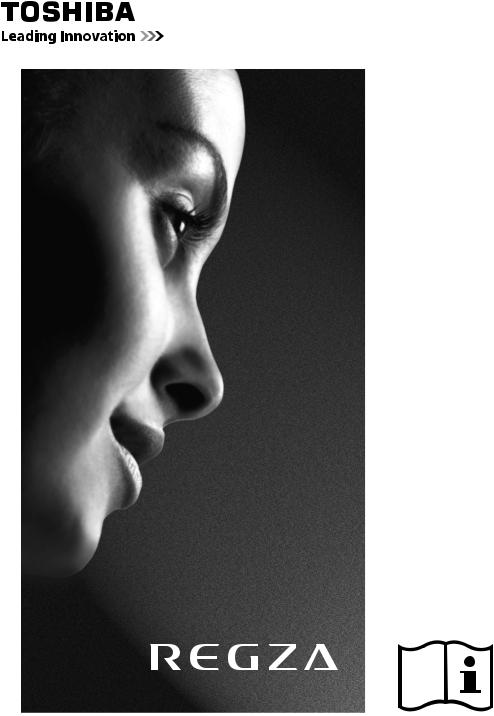
Digitale VL86*-reeks

Nederlands
Inhoud |
|
UW TV PLAATSEN |
|
Veiligheidstips ................................................................................................... |
4 |
Installatie en belangrijke informatie .................................................................. |
5 |
De afstandsbediening ........................................................................................ |
7 |
Batterijen plaatsen en werkingsbereik .................................................... |
7 |
UW TV AANSLUITEN |
|
Aansluiten van externe apparatuur .................................................................... |
8 |
Aansluiten van een HDMI®- of DVI-apparaat op de HDMI-ingang ...................... |
9 |
Een HDMI-apparaat aansluiten ................................................................ |
9 |
Een DVI-apparaat aansluiten ................................................................... |
9 |
HDMI ARC-functie (Audio Return Channel) .............................................. |
9 |
REGZA-LINK-aansluiting ................................................................................... |
10 |
Aansluiten van een computer .......................................................................... |
11 |
Een PC aansluiten op de RGB/PC-aansluiting ......................................... |
11 |
Een PC aansluiten op de HDMI-aansluiting ............................................ |
11 |
Een thuisnetwerk aansluiten ............................................................................ |
12 |
De tv aansluiten op een thuisnetwerk - via bedrading ........................... |
12 |
De tv aansluiten op een thuisnetwerk via een internetverbinding - |
|
draadloos .......................................................................................... |
12 |
Bedieningstoetsen en ingangen ....................................................................... |
13 |
Inschakelen ........................................................................................... |
13 |
Gebruik van de afstandsbediening ......................................................... |
13 |
De bedieningstoetsen gebruiken en aansluitingen kiezen ..................... |
13 |
Menustructuur ................................................................................................. |
14 |
UW TV INSTALLEREN |
|
Opstarttoepassing ............................................................................................ |
15 |
Snel instellen ......................................................................................... |
15 |
Ant/Kabel/Satelliet (indien beschikbaar) ............................................... |
16 |
Satellietinstellingen .............................................................................. |
17 |
Automatisch zoeken .............................................................................. |
19 |
ATV Handmatig Zoeken .................................................................................... |
20 |
Zoeken ................................................................................................... |
20 |
Overslaan ............................................................................................... |
21 |
Posities sorteren .................................................................................... |
21 |
DTV Handmatig Zoeken .................................................................................... |
22 |
Handmatig zoeken ................................................................................ |
22 |
Handmatig zoeken voor DVB-C .............................................................. |
22 |
Handmatig zoeken voor DVB-S .............................................................. |
22 |
DTV-instellingen .............................................................................................. |
23 |
Kanalen (Antenne/Kabel) ...................................................................... |
23 |
Kanalen (Satelliet) ................................................................................. |
24 |
Kanalen updaten bij TV uit ..................................................................... |
24 |
DVB-tekenset ......................................................................................... |
24 |
Dynamische scan ................................................................................... |
24 |
Plaatsinstelling ...................................................................................... |
25 |
Verdwijnen van analoge zenders ......................................................... |
25 |
BEDIENINGSTOETSEN EN FUNCTIES |
|
Algemene bediening ........................................................................................ |
26 |
Snelmenu .............................................................................................. |
26 |
Posities selecteren ................................................................................. |
26 |
Tijdweergave – alleen analoog ........................................................... |
26 |
Stereoen tweetalige uitzendingen ...................................................... |
26 |
3D-functies gebruiken ..................................................................................... |
27 |
3D-beelden bekijken ............................................................................. |
27 |
De weergavemodus wijzigen of het 3D-formaat selecteren .................. |
27 |
De modus Auto Start instellen ............................................................... |
29 |
De 3D PIN-code instellen ....................................................................... |
29 |
3D Start Melding instellen ..................................................................... |
29 |
3D Vergrendeling instellen .................................................................... |
30 |
3D Timer Slot instellen .......................................................................... |
30 |
3D Timer Inschakelen instellen .............................................................. |
30 |
Belangrijke 3D Info weergeven .............................................................. |
30 |
Het linkeren rechterbeeld omwisselen ................................................ |
30 |
Aanpassen van uw kijkplek .................................................................... |
30 |
Geluidsinstellingen .......................................................................................... |
31 |
Bedieningstoetsen voor volume en geluid onderbreken ....................... |
31 |
Tweetalig .............................................................................................. |
31 |
Balance .................................................................................................. |
31 |
Sound Navi ............................................................................................ |
31 |
Surroundinstellingen ............................................................................. |
31 |
Dolby Volume® ...................................................................................... |
32 |
Dynamische bereikregeling ................................................................... |
32 |
Audioniveau offset ................................................................................ |
32 |
Hoofdtelefooninstellingen ..................................................................... |
32 |
Audiobeschrijving .................................................................................. |
32 |
Breedbeeld ...................................................................................................... |
33 |
Beeldinstellingen ............................................................................................. |
35 |
Beeldweergavestand ............................................................................. |
35 |
Voorkeursinstellingen ........................................................................... |
35 |
Reset ..................................................................................................... |
35 |
ColourMaster ......................................................................................... |
35 |
Basiskleuren bijstellen ........................................................................... |
36 |
Kleurtemperatuur .................................................................................. |
36 |
Instellingen automatische helderheidssensor ....................................... |
36 |
LED achterlichtregeling ......................................................................... |
36 |
Zwart-/witniveau .................................................................................. |
37 |
Statisch Gamma .................................................................................... |
37 |
MPEG NR – Ruisonderdrukking ............................................................. |
37 |
DNR – Digitale ruisonderdrukking ......................................................... |
37 |
Resolution+ .......................................................................................... |
37 |
Active Vision M400 ................................................................................ |
37 |
Bereik bewegingsdetectie ..................................................................... |
37 |
De geavanceerde beeldinstellingen herstellen ...................................... |
38 |
Geavanceerde Beeldinstellingen ........................................................... |
38 |
Visualisatie interne verwerking ............................................................. |
40 |
Autoformaat (breedbeeld) .................................................................... |
40 |
4:3 Uitgerekt ......................................................................................... |
40 |
Blauw beeld .......................................................................................... |
40 |
Beeld positie .......................................................................................... |
40 |
Beeld stilzetten ...................................................................................... |
41 |
HDMI informatiescherm ........................................................................ |
41 |
2

Uw thuisnetwerk gebruiken ............................................................................. |
42 |
Het netwerk instellen ....................................................................................... |
43 |
Draadloze instelling ............................................................................... |
43 |
Geavanceerde netwerkinstelling ........................................................... |
45 |
DNS-instelling ....................................................................................... |
46 |
Netwerk verbindingstest ....................................................................... |
47 |
Het softwaretoetsenbord gebruiken ................................................................ |
47 |
Netwerkapparaat instellingen ......................................................................... |
48 |
Externe apparatuur instelling ................................................................ |
48 |
Media Renderer instelling ...................................................................... |
48 |
Apparaatsnaam instelling ...................................................................... |
49 |
Gebruiken van Toshiba Places .......................................................................... |
49 |
YouTube™ gebruiken ....................................................................................... |
50 |
Het menu Functie gebruiken ................................................................. |
50 |
De Media Player gebruiken .............................................................................. |
52 |
Basisbediening ...................................................................................... |
53 |
Fotobestanden bekijken |
|
(op DLNA CERTIFIED™-server of USB-apparaat) ................................. |
54 |
Filmbestanden bekijken |
|
(op DLNA CERTIFIED™-server of USB-apparaat) ................................. |
56 |
Muziekbestanden afspelen |
|
(op DLNA CERTIFIED™-server of USB-apparaat) ................................. |
58 |
De functie Fotolijst gebruiken .......................................................................... |
60 |
De fotolijst openen ................................................................................ |
60 |
De functies instellen .............................................................................. |
60 |
Andere functies ................................................................................................ |
62 |
Slot TV-paneel ....................................................................................... |
62 |
Timers .............................................................................................................. |
62 |
Programmatimers – alleen digitaal ..................................................... |
62 |
Aan-timer .............................................................................................. |
63 |
Slaaptimer ............................................................................................. |
63 |
Spaarstandinstellingen .................................................................................... |
64 |
Automatisch TV uit (standby) ................................................................ |
64 |
Automatisch uit; geen signaal ............................................................... |
64 |
Digitale scherminformatie en programmagids ................................................. |
64 |
Informatie ............................................................................................. |
64 |
Gids ....................................................................................................... |
65 |
Genreselectie/zoeken ............................................................................ |
66 |
Digitale instellingen – kinderslot ................................................................... |
66 |
Kinderslot PIN-instelling ........................................................................ |
66 |
Kinderslotinstelling ............................................................................... |
67 |
Netwerkvergrendeling ........................................................................... |
67 |
Digitale instellingen – kanaalopties ............................................................... |
67 |
Favoriete kanalen selecteren ................................................................. |
67 |
Favoriete kanalenlijsten ........................................................................ |
67 |
Kanalen overslaan ................................................................................. |
68 |
Kanalen vergrendelen ........................................................................... |
68 |
Digitale instellingen – andere instellingen .................................................... |
68 |
Ondertiteling ......................................................................................... |
68 |
Audiotalen ............................................................................................. |
68 |
Common interface ................................................................................. |
69 |
Software-upgrades en-licenties ....................................................................... |
69 |
Automatische upgrade .......................................................................... |
69 |
Zoeken naar nieuwe software ................................................................ |
69 |
Netwerk upgrade ................................................................................... |
70 |
Softwarelicenties ................................................................................... |
70 |
Systeeminformatie en Reset TV ....................................................................... |
70 |
Systeeminformatie ................................................................................ |
70 |
Reset TV ................................................................................................. |
70 |
Pc-instellingen ................................................................................................. |
71 |
Horizontale en verticale positie ............................................................. |
71 |
Klokfase ................................................................................................. |
71 |
Bemonsteringsklok ................................................................................ |
71 |
Reset ..................................................................................................... |
71 |
Keuze randapparatuur en AV-aansluitingen .................................................... |
72 |
Keuze randapparatuur ........................................................................... |
72 |
Externe ingang overslaan ...................................................................... |
72 |
Video-ingangsbronnen labelen ............................................................. |
73 |
Pc-audio ................................................................................................ |
73 |
Gedeelde audio zij-ingang ..................................................................... |
73 |
HDMI 3 audio ......................................................................................... |
73 |
HDMI-instellingen ................................................................................. |
74 |
Digitaal audio-uitgangssignaal ............................................................. |
74 |
Gebruiken van de Persoonlijke tv-stand ........................................................... |
75 |
Gebruik van REGZA-LINK .................................................................................. |
76 |
REGZA-LINK inschakelen ........................................................................ |
76 |
TV Auto aan/uit ..................................................................................... |
76 |
Auto uit (standby) ................................................................................. |
76 |
Versterkerregeling ................................................................................. |
76 |
Begininstelling luidsprekers .................................................................. |
76 |
Cijfertoetsen signaaldoorgifte ............................................................... |
76 |
Selectie van REGZA-LINK-apparaat ........................................................ |
77 |
REGZA-LINK apparatuurbediening ......................................................... |
77 |
REGZA-LINK één-toetsbediening ........................................................... |
77 |
REGZA-LINK-standby ............................................................................. |
77 |
REGZA-LINK-geluidsregeling ................................................................. |
78 |
Toshiba-pc compatibel met REGZA-LINK ............................................... |
78 |
TELETEKST |
|
Teletekst .......................................................................................................... |
79 |
Kiezen van de modi ............................................................................... |
79 |
Informatie over teletekst ....................................................................... |
79 |
Teletekstpagina’s doorlopen met Automatisch ..................................... |
79 |
Teletekstpagina’s doorlopen met LIST ................................................... |
79 |
Bedieningsknoppen ............................................................................... |
80 |
PROBLEMEN OPLOSSEN |
|
Vragen en Antwoorden .................................................................................. |
81 |
INFORMATIE |
|
Licentie-informatie .......................................................................................... |
84 |
Informatie ........................................................................................................ |
86 |
Technische gegevens en accessoires ................................................................ |
91 |
Nederlands
3
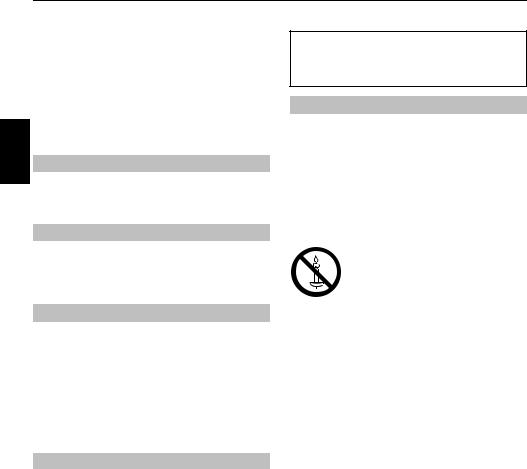
Nederlands
UW TV PLAATSEN
Veiligheidstips
Dit apparaat voldoet aan internationale veiligheidsnormen, maar zoals bij alle elektrische apparaten, geldt ook voor dit apparaat dat er voorzichtig mee moet worden omgegaan om ervoor te zorgen dat het optimaal en veilig functioneert. U wordt daarom vriendelijk verzocht om onderstaande punten door te lezen. Ze zijn van algemene aard en bedoeld om u bij de omgang met al uw elektrische apparaten te helpen. Het is daarom mogelijk dat sommige punten niet op het zojuist door u gekochte artikel van toepassing zijn.
Ventilatie
Laat voor ventilatie tenminste 10 cm vrij rondom de TV. Dit voorkomt oververhitting en eventuele beschadiging van de TV. Vermijd plaatsing van de TV op een stoffige plek.
Warmte
Het TV-toestel kan worden beschadigd indien het in direct zonlicht of dicht bij een verwarming staat. Vermijd plaatsen met extreem hoge temperaturen of vochtigheid. Plaats de TV in een omgeving waar de temperatuur niet onder de 5°C daalt en niet boven de 35°C uitkomt.
Netvoeding
Dit apparaat dient op een stopcontact met een netspanning van 220240V wisselstroom, 50/60Hz te worden aangesloten. Sluit het toestel nooit aan op een gelijkstroombron of op een andere voedingsbron. Let erop dat de TV niet op het netsnoer staat. Gebruik alleen het bijgeleverde netsnoer.
Verwijder IN GEEN GEVAL de stekker van het netsnoer. Deze bevat een speciaal radiostoringfilter en indien dit wordt verwijderd, zal dit de prestaties van het toestel nadelig beïnvloeden.
IN GEVAL VAN TWIJFEL DIENT U DE HULP VAN EEN PROFESSIONELE ELEKTROMONTEUR IN TE ROEPEN.
Wat WEL aan te bevelen is
Lees de handleiding voordat u het apparaat gaat gebruiken.
Controleer of alle elektrische verbindingen (inclusief netsnoer, verlengingsen verbindingssnoeren) van goede kwaliteit zijn en voldoen aan de eisen van de fabrikant van het apparaat. Schakel het apparaat uit en trek de stekker uit het stopcontact voordat u het aansluit of aansluitingen verandert.
Neem contact op met de handelaar waar u het apparaat heeft gekocht indien u vragen heeft met betrekking tot de installatie, werking of veiligheid van uw apparaat.
WAARSCHUWING: Om letsel te voorkomen, moet dit toestel goed worden vastgemaakt aan de vloer/wand, overeenkomstig de installatieinstructies. Zie bladzijde 5.
Wees voorzichtig met glazen panelen of met kleppen of deurtjes die deel uitmaken van het apparaat.
VERWIJDER GEEN VASTE PANELEN WANT DAARACHTER BEVINDEN ZICH GEVAARLIJKE ONDERDELEN DIE ONDER STROOM STAAN.
DE NETSTEKKER WORDT GEBRUIKT OM HET TOESTEL VOLLEDIG UIT TE SCHAKELEN EN DIENT DAAROM GOED BEREIKBAAR TE ZIJN.
Wat NIET aan te bevelen is
Blokkeer de ventilatieopeningen van het apparaat niet met voorwerpen zoals kranten, kleedjes, gordijnen enz. Oververhitting beschadigt het apparaat en leidt tot een kortere levensduur.
Zorg ervoor dat er geen vloeistoffen op het apparaat kunnen druppelen of spetteren en plaats geen met vloeistof gevulde voorwerpen, zoals vazen, op het apparaat.
Plaats geen hete, brandende of gloeiende voorwerpen, zoals brandende kaarsen of nachtlampjes, op of in de buurt van het apparaat. Hoge temperaturen kunnen ertoe leiden dat plastic gaat smelten en brand veroorzaken.
WAARSCHUWING: om brand te voorkomen, mag u geen kaarsen of andere open vlammen in de buurt van dit product plaatsen.
Gebruik nooit geïmproviseerde consoles en bevestig de poten NOOIT met houtschroeven. Voor optimale veiligheid dient u de bij het toestel horende console, wandsteunen of poten te gebruiken en deze met behulp van de meegeleverde onderdelen volgens de gebruiksaanwijzing te monteren.
Laat het apparaat nooit zonder toezicht ingeschakeld, tenzij in de handleiding staat dat het is ontworpen om zonder toezicht te worden gebruikt of is uitgerust met een standby-stand. Schakel het apparaat met behulp van de betreffende schakelaar uit en zorg ervoor dat uw huisgenoten ook weten hoe dit moet worden gedaan. Voor mensen met een handicap kan het noodzakelijk zijn om speciale voorzieningen te treffen.
Gebruik het apparaat niet als er aanwijzingen zijn dat het niet normaal functioneert of als het op welke manier dan ook beschadigd is – schakel het apparaat uit, trek de stekker uit het stopcontact en neem contact op met uw handelaar.
WAARSCHUWING – een erg hoog geluidsvolume van de hoofdtelefoon kan tot gehoorbeschadiging leiden.
Let er VOORAL op dat NIEMAND, in het bijzonder kinderen, tegen het scherm of de behuizing duwt of erop slaat of iets in de gaten, sleuven of andere openingen van de behuizing steekt. Deze handelingen kunnen het scherm of interne onderdelen beschadigen.
Sluit NOOIT de bijgeleverde COMPONENT-adapterkabel of AVadapterkabel aan op een stopcontact. Deze kabels mogen UITSLUITEND in de aansluitingen gestoken worden die hiervoor voorzien zijn aan de achterkant/zijkant van de tv.
Neem NOOIT risico’s met welk soort elektrische apparatuur dan ook – het is altijd beter om het zekere voor het onzekere te nemen.
4
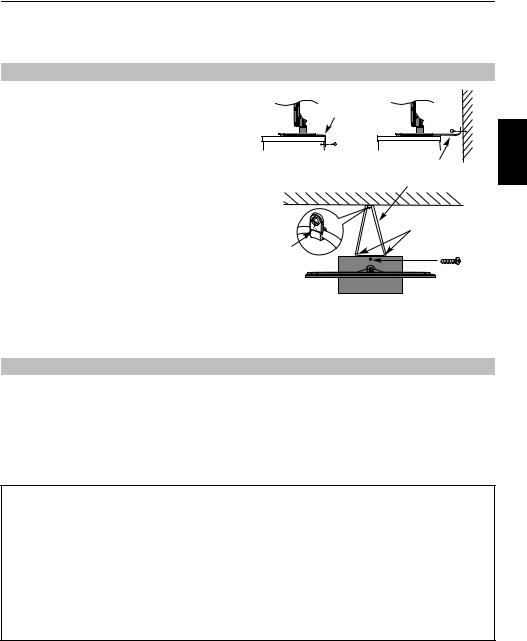
UW TV PLAATSEN
Installatie en belangrijke informatie
De beste plek
Plaats de televisie op een plek waar u geen last hebt van direct zonlicht of |
|
|
felle verlichting. De beste verlichting om tv te kijken is zachte, indirecte |
Bevestigingsstrip |
|
verlichting. Gebruik gordijnen of jaloezieën om ervoor te zorgen dat er |
||
geen direct zonlicht op het beeldscherm valt. |
|
|
Plaats de TV op een stabiel, horizontaal oppervlak dat het gewicht |
|
|
van de TV kan dragen. Om verwondingen te voorkomen en het |
|
|
toestel stabiel te houden, bevestigt u de TV aan het horizontale |
Bevestigingsstrip |
|
oppervlak met de aangepaste bevestigingsstrip of aan een muur |
||
met behulp van een stevig koord aan de meegeleverde P- |
Stevige verbinding (zo kort mogelijk) |
|
klemmen. Zet de tv anders vast op een horizontaal oppervlak met |
|
|
de meegeleverde bevestigingsschroef. |
|
|
LCD-schermen worden geproduceerd volgens de allerhoogste |
|
|
kwaliteitsnormen, maar het kan desondanks soms voorkomen dat er op |
Steunklem |
|
sommige gedeelten van het scherm individuele beeldpuntjes donker |
||
|
||
blijven of juist doorlopend oplichten. |
‘P’-klem |
|
Zorg ervoor dat de tv wordt geïnstalleerd op een plaats waar er niet tegen |
||
kan worden gelopen of gestoten. Het scherm kan namelijk breken of |
Schroef |
|
beschadigd raken door overmatige druk. Zorg er eveneens voor dat er geen |
||
(meegeleverd) |
||
kleine voorwerpen in de sleuven of openingen in de behuizing worden |
||
|
||
gestoken. |
Het type standaard hangt af van het model |
|
|
Reinigen van het scherm en de standaard...
Schakel het toestel uit en reinig het scherm en de standaard met een zachte, droge doek. Wij adviseren om voor de reiniging van het scherm of de standaard geen schoonmaakof reinigingsmiddelen te gebruiken aangezien dit schade kan veroorzaken.
Attentie
Dit toestel kan uitsluitend digitale uitzendingen ontvangen in de landen die in de rubriek “Land” van het menu “Instelling/Systeeminstelling” staan vermeld. Afhankelijk van het land/gebied waar het toestel wordt gebruikt, is het mogelijk dat sommige functies niet beschikbaar zijn. De ontvangst van aanvullende of gewijzigde diensten die eventueel in de toekomst beschikbaar worden, kan met dit toestel niet worden gegarandeerd.
Stilstaande beelden van 4:3-uitzendingen, teletekst, omroeplogo’s, computer-displays, videospelletjes, schermmenu’s enz. die langere tijd worden weergegeven, kunnen op het scherm zichtbaar blijven – daarom is het aan te bevelen om zowel de helderheid als het contrast te verminderen.
Wanneer u het 4:3-formaat gedurende een lange periode onafgebroken gebruikt op een 16:9-scherm, is het mogelijk dat de omtrek van het 4:3-beeld zichtbaar blijft. Dit wijst niet op een storing van de LCD-TV en valt niet onder de garantie van het product. Door regelmatig andere beeldformaten te gebruiken (bv. Super live), kunt u de vorming van permanente nabeelden voorkomen.
UITSLUITINGSCLAUSULE
Toshiba kan in geen geval aansprakelijk worden gesteld voor verlies en/of schade aan het product die het gevolg is van:
i)Brand;
ii)Aardbeving;
iii)Onopzettelijke beschadiging;
iv)Opzettelijk misbruik van het product;
v)Gebruik van het product onder ongepaste omstandigheden;
vi)Verlies en/of schade aan het product terwijl het in het bezit van derden was;
vii)Eventuele schade of verlies veroorzaakt doordat de eigenaar de in deze handleiding gegeven instructies niet of onjuist heeft opgevolgd;
viii)Eventuele schade of verlies die het directe gevolg is van misbruik of een defect aan het product terwijl het in combinatie met andere apparatuur werd gebruikt;
Bovendien aanvaardt Toshiba in geen geval aansprakelijkheid voor enige vorm van gevolgschade, waaronder begrepen maar niet beperkt tot winstderving, bedrijfsonderbreking, verlies van vastgelegde gegevens, zij het veroorzaakt tijdens gewoon bedrijf of misbruik van het product.
OPMERKING: Indien beschikbaar moet een door Toshiba goedgekeurde muurbeugel of standaard worden gebruikt.
Nederlands
5
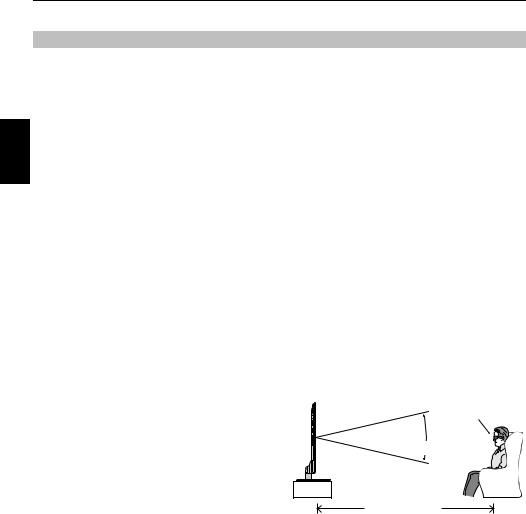
UW TV PLAATSEN
De 3D-bril gebruiken
Nederlands
Over de 3D-bril
•Probeer in geen geval de 3D-bril zelf te repareren, modificeren of uit elkaar te halen.
Hierdoor kunt u onwel raken wanneer u vervolgens weer 3D-beelden gaat bekijken.
•Gebruik de 3D-bril niet wanneer deze gebarsten of kapot is, of niet naar behoren functioneert.
Als u de bril in een dergelijke toestand blijft gebruiken, kan dit tot letsels, vermoeidheid van de ogen of misselijkheid leiden.
•Ga niet rechtstaan of loop niet rond terwijl u de 3D-bril draagt.
U kunt mogelijk uw evenwicht verliezen, wat ertoe kan leiden dat u valt of andere ongelukken veroorzaakt.
•Draag de 3D-bril enkel als u 3D-programma's bekijkt.
Niet voor gebruik als zonnebril.
•Laat de 3D-bril niet vallen, oefen er geen druk op uit of stap er niet op.
Als u dit wel doet, kunt u de glazen beschadigen, wat tot letsels kan leiden. Blootstellen van de 3D-bril aan vloeistoffen of te hoge hitte kan de bril kapot maken.
•Als uw neus of slaap rood wordt, of wanneer u pijn voelt, of ander ongemak, moet u het gebruik van de 3D-bril staken.
Deze symptomen kunnen zich voordoen wanneer u de 3D-bril langere tijd op heeft.
Waarschuwingen over het bekijken van 3D-beelden
•Sommige kijkers kunnen een aanval of black-out ervaren als ze worden blootgesteld aan bepaalde flitsende beelden of het licht van bepaalde 3D-televisiebeelden of -videogames.
Personen die reeds eerder toevallen, episodes van bewusteloosheid of andere symptomen die verband kunnen houden met een epileptische aandoening hebben gehad, of personen bij wie epilepsie in de familie voorkomt, moeten eerst een arts raadplegen voor zij de 3D-functie gaan gebruiken.
•Gebruik de 3D-functie niet als u onder invloed van alcohol bent.
•Als u ziek bent of u zich ziek voelt, dient u het bekijken van 3D-beelden te voorkomen en indien nodig uw geneeskundige te raadplegen.
•Als u een van de volgende symptomen ervaart terwijl u 3Dvideobeelden bekijkt, stop dan met kijken en contacteer uw geneeskundige:
Stuiptrekkingen, oogof spiertrekkingen, het bewustzijn verliezen, een gewijzigd zicht, onbeheerste bewegingen, desoriëntatie, vermoeidheid van de ogen, misselijkheid/overgeven, duizeligheid, hoofdpijn.
•Als uw ogen vermoeid raken, of wanneer u ander ongemak ondervindt van het bekijken van 3D-beelden, dient u de 3D-bril af te zetten en het gebruik ervan te staken tot uw toestand verbeterd is.
•Het kijken in 3D kan duizeligheid en/of desoriëntatie veroorzaken bij bepaalde kijkers.
Vermijd dus verwondingen door uw tv niet in de buurt van open trappenhuizen, balkons of kabels te plaatsen.
Ga ook niet in de buurt zitten van objecten die kunnen breken als u er per ongeluk tegen stoot.
•Draag altijd de 3D-bril als u 3D-beelden bekijkt.
Als u 3D-beelden bekijkt zonder een 3D-bril, kan dit vermoeidheid van de ogen veroorzaken.
•Gebruik geen 3D-bril en bekijk geen 3D-beelden onder een te grote hoek, of vanuit een liggende positie.
Onder deze omstandigheden gaat het 3D-effect verloren en kunnen uw ogen gemakkelijk vermoeid raken.
•Wij raden u aan om de ogen van de kijkers en de 3D-bril op hetzelfde niveau als het scherm te houden.
•Als u een voorgeschreven bril of voorgeschreven lenzen heeft, draagt u de 3D-bril over deze heen.
Als u 3D-beelden bekijkt zonder de geschikte bril of lenzen, kan dit vermoeidheid van de ogen veroorzaken.
•Stop met kijken als de 3D-beelden vaak dubbel verschijnen of als u de beelden niet in 3D ziet.
Onophoudelijk kijken kan vermoeidheid van de ogen veroorzaken.
•Gezien de mogelijke invloed op de ontwikkeling van het zicht, moeten kijkers van 3D-videobeelden 6 jaar of ouder zijn.
Kinderen en tieners kunnen gevoeliger zijn voor gezondheidsproblemen die in verband staan met het kijken in 3D en moeten onder streng toezicht staan om aanhoudend kijken zonder rust te voorkomen.
•Voor het beste 3D-effect en om te voorkomen dat uw ogen vermoeid raken, moet u een geschikte kijkplek kiezen.
De beste kijkplek bevindt zich op de hieronder aangegeven kijkafstand, met uw ogen op dezelfde hoogte als het midden van het scherm. Waar het hart van de optimale kijkplek zich daadwerkelijk bevindt hangt mede af van het gebruikte toestel. De bruikbare kijkplek bevindt zich in het algemeen in het bereik zoals staat aangegeven in de onderstaande tabel (daadwerkelijke hoek niet weergegeven in de tekening).
Dezelfde hoogte als het midden van het scherm.
 Midden van het scherm
Midden van het scherm
Kijkhoek
Kijkafstand
|
Kijkhoek |
Kijkafstand |
42VL |
Ongeveer 26 graden |
Meer dan 1,6 m |
|
|
|
47VL |
Ongeveer 26 graden |
Meer dan 1,8 m |
|
|
|
BELANGRIJK: Als u het beeld dubbel ziet, bevinden uw ogen zich te hoog of te laag ten opzichte van het midden van het scherm. Pas uw kijkplek zo aan dat uw ogen zich beter in het midden van het scherm bevinden om te voorkomen dat uw ogen snel vermoeid raken en om te kunnen profiteren van de beste 3D-weergave.
6

UW TV PLAATSEN
De afstandsbediening
Eenvoudig overzicht van uw afstandsbediening. |
|
|
1 |
|
|
2 |
3 |
|
4 |
6 |
|
5 |
8 |
|
7 |
10 |
|
|
9 |
|
11 |
12 |
|
13 |
14 |
|
|
||
15 |
16 |
|
17 |
|
|
18 |
|
|
19 |
20 |
|
|
21 |
|
23 |
22 |
|
25 |
||
24 |
||
28 |
||
26 |
||
27 |
30 |
|
29 |
||
|
1Inschakelen/Standby
2Kiezen van externe apparatuur
3De stand TV selecteren
4Het Snelmenu raadplegen
5Openen van de “TOSHIBA PLACES” beginpagina
Wanneer er geen verbinding met het netwerk is, zal er een foutmelding verschijnen.
6De lijst met analoge of digitale kanalen oproepen
7Regelen van tv-volume
8De audiobeschrijving inof uitschakelen
9Onderbreken van tv-volume
10Wijzigen programmaposities Teletekstpagina’s wijzigen
11Schermmenu’s
12Weergeven van het scherm met de digitale programmagids
13Met de pijlen kunt u binnen een menu de cursor op het scherm omhoog, omlaag, naar links of naar rechts bewegen.
14Druk op OK om uw keuze te bevestigen
15Terugkeren naar het vorige menu
16Menu’s verlaten
17Gekleurde toetsen: Toetsen voor teletekst en interactieve diensten
18Cijfertoetsen
19Weergeven van scherminformatie
De inhoudspagina oproepen in de stand Teletekst
20Terugkeren naar de vorige programmapositie
21 In de stand TV: |
In de stand Teletekst: |
|||
DAnaloge tijdweergave |
A Verborgen informatie |
|||
|
|
B |
oproepen |
|
|
|
Pagina vasthouden |
||
|
|
C |
Vergroten van de |
|
|
|
|
weergave |
|
|
|
DEen pagina selecteren |
||
|
|
|
terwijl u naar een |
|
|
|
|
programma kijkt |
|
Bij gebruik van de |
Tijdens het afspelen: |
|||
programmagids: |
c |
AFSPELEN |
||
Z |
–24 uur |
v |
STOPPEN |
|
z |
+24 uur |
W/w |
PAUZEREN/STAPPEN |
|
CC |
–1 pagina |
Z |
TERUGSPOELEN DOOR |
|
|
OVERSLAAN |
|||
cc +1 pagina |
CC |
|||
TERUGSPOELEN |
||||
|
|
|||
|
|
cc |
VOORUITSPOELEN |
|
|
|
z |
VOORUITSPOELEN DOOR |
|
OVERSLAAN
22Teletekst weergeven
23Schakelen tussen de 2Den 3D-stand
24Beeld stilzetten
25Het menu Media Player openen
26Selecteerbare beeldvoorkeursinstellingen
27Breedbeeld
28sStereo/tweetalig
29Het menu Meer Informatie openen
30Digitale ondertiteling of analoge teletekstondertiteling indien aanwezig
Batterijen plaatsen en werkingsbereik
Verwijder het klepje van de batterijhouder en let erop dat u de batterijen op de juiste manier en met de polen in de goede richting
in het batterijvak plaatst.
De afstandsbediening werkt op batterijen
van het type AAA, IEC R03 1,5 V.
Gebruik geen gebruikte oude en nieuwe
batterijen samen en combineer nooit
verschillende soorten batterijen met elkaar. Verwijder lege batterijen meteen om te
voorkomen dat er zuur in de batterijhouder lekt. Werp de batterijen weg in overeenstemming met de instructies op pagina 85 van deze handleiding. Waarschuwing: Batterijen mogen niet aan grote hitte, zoals van de zon, open vuur en dergelijke, worden blootgesteld.
De afstandsbediening functioneert minder goed op een afstand van meer dan vijf meter van het toestel of bij gebruik onder een hoek van meer dan 30 graden ten opzichte van het midden van de tv. Indien het bereik afneemt, is het mogelijk dat de batterijen aan vervanging toe zijn.
Nederlands
7
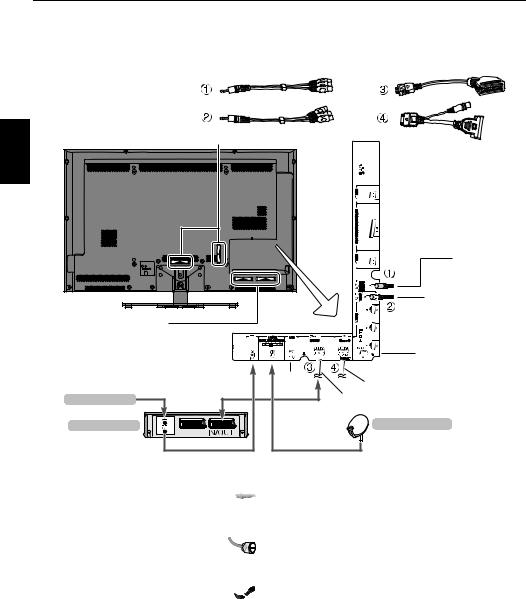
UW TV AANSLUITEN
Aansluiten van externe apparatuur
Schakel dit toestel en alle andere apparatuur uit voordat uit voordat u externe apparatuur aansluit. Als er geen schakelaar aanwezig is, verwijdert u de stekker van het netsnoer uit het stopcontact.
Nederlands
Kabelklemmen (voor type met standaard)

 HEADPHONE aansluiting
HEADPHONE aansluiting 



 DIGITALE AUDIO-UITGANG (OPTISCH)
DIGITALE AUDIO-UITGANG (OPTISCH)
COMPONENT VIDEO INGANG (EXT 2)
VIDEO INGANG (EXT 3) |
Kabelklemmen
(voor type met muurbeugel)
HDMI 1/2/3/4 INGANGEN
|
LAN-poort |
RGB/PC INGANG |
|
|
|
Antennekabel |
|
SCART-INGANG |
|
|
|
Mediarecorder |
|
Satellietantenne |
*Wanneer de COMPONENT VIDEO INPUT (EXT 2) wordt gebruikt, moet u ook de adapterkabel 2(RODE en WITTE stekkers) gebruiken als audiokabels voor de VIDEO/AUDIO INPUT (EXT 3). EXT 3 Audio wordt gedeeld.
Antennekabels:. . . . . . . . . . . . . . . . . . . . . . . . . . . . . . . . . . . . . . . . . . 



Sluit de antenne aan op de antenne-ingang aan de achterzijde van het toestel. Als u een decoder en/of mediarecorder gebruikt, dient de antennekabel via de
decoder en/of de mediarecorder naar de tv te lopen.
“F-type”
Satellietkabel:. . . . . . . . . . . . . . . . . . . . . . . . . . . . . . . . . . . . . . . . . . .
Sluit de LNB van de satellietantenne aan op de SATELLITE ANTENNA-aansluiting op de TV. U kunt TV, radio, interactieve TV en HD TV helder ontvangen.
SCART-kabels: . . . . . . . . . . . . . . . . . . . . . . . . . . . . . . . . . . . . . . . . . . . 


Verbind de IN/OUT-aansluiting van de mediarecorder met de televisie. Sluit de TV-aansluiting van de decoder aan op de televisie.
Voordat u Automatisch zoeken start, dient u de decoder en mediarecorder
Standby zetten.
De audio-aansluitingen naast de COMPONENT VIDEO INPUT aansluitingen accepteren L en R audiosignalen.
Op de digitale audio-uitgang kan een geschikt surround sound-systeem worden aangesloten.
OPMERKING: Deze uitgang is altijd ingeschakeld.
HDMI® (High-Definition Multimedia Interface) is bestemd voor gebruik met een DVD-speler decoder of elektrisch apparaat met digitale audioen video-uitgang. Zie pagina 87 voor geaccepteerde videoof pc-signaalformaten voor de HDMIaansluitingen.
OPMERKING: Hoewel deze tv op HDMI-apparatuur kan worden aangesloten, is het mogelijk dat sommige apparatuur niet correct functioneert.
De LAN-poort wordt gebruikt om de tv aan te sluiten op uw thuisnetwerk.
Deze tv kan digitale inhoud afspelen die opgeslagen is op een DLNA CERTIFIED™ - product dat beschikt over een serverfunctie.
Omdat er een grote reeks externe apparatuur op de achterzijde van uw tv kan worden aangesloten, moet u de betreffende handleiding(en) van alle randapparatuur raadplegen.
Als de tv automatisch overschakelt op de monitorfunctie voor externe apparatuur, kunt u naar het gewone tv-programma terugkeren door op de toets van de gewenste programmapositie te drukken. Om het signaal van externe apparatuur op te roepen, drukt u op oom DTV, EXT 1, EXT 2, EXT 3, HDMI 1, HDMI 2, HDMI 3,
HDMI 4, PC of ATV te selecteren.
Wanneer de externe ingangsstand wordt geselecteerd terwijl u naar een DTVprogramma kijkt, produceert de SCART-aansluiting geen audio-/videosignalen.
8

UW TV AANSLUITEN
Aansluiten van een HDMI®- of DVIapparaat op de HDMI-ingang
De HDMI-ingang van uw TV ontvangt digitaal geluid en nietgecomprimeerd digitaal beeld van een extern HDMI-apparaat of niet-gecomprimeerd digitaal beeld van een extern DVI (Digital Visual Interface)-apparaat.
Deze ingang is bestemd voor de ontvangst van digitale HDCP (High-Bandwidth Digital-Content Protection)-programma’s van elektronische EIA/CEA-861-D-apparatuur (zoals een set top box of DVD-speler met HDMIof DVI-uitgang). Zie pagina 87 voor geaccepteerde videosignaalformaten.
OPMERKING:
•Als gevolg van de ontwikkeling van een nieuwe standaard is het mogelijk dat sommige oudere HDMI-apparaten niet goed werken op uw nieuwste HDMI-TV. Verwijder eerst uw HDMI-kabel en probeer dan de opties INSTAPORT™ en Materiaaltype inschakelen in te stellen op “Uit”. Normaal zal uw bestaande HDMI-apparaat nu goed op uw TV werken. Zie pagina 74.
•Ondersteunde audio-indeling Linear PCM, Dolby Digital (AC-3), bemonsteringsfrequentie 32/44,1/48 kHz.
Een HDMI-apparaat aansluiten
Sluit een HDMI-kabel aan (type A-stekker) op de HDMI-aansluiting.
Voor een goede werking raden wij u aan om een HDMI-kabel voorzien van het HDMI-logo te gebruiken ( 

 ).
).
•Als uw HDMI-aansluiting 1080p aankan en/of uw tv vernieuwingssnelheden van meer dan 50 Hz aankan, hebt u een kabel nodig van categorie 2. Een conventionele HDMI/DVI-kabel werkt mogelijk niet goed met dit model.
•HDMI-kabels dragen zowel beeld als geluid over. U hebt geen extra analoge audiokabels nodig (zie afbeelding).
•Zie het hoofdstuk “HDMI 3 audio” op pagina 73.
de achterzijde van uw TV
HDMI-kabel 
HDMI-apparaat
Voor weergave van het beeld van het HDMI-apparaat, drukt u op oom de HDMI 1-, HDMI 2-, HDMI 3- of HDMI 4-modus te kiezen.
Een DVI-apparaat aansluiten
Sluit een HDMI-naar-DVI-adapterkabel (HDMI type A stekker) aan op de HDMI 3- aansluiting en sluit audiokabels aan op de PC/HDMI 3 (AUDIO)-uitgang (zie afbeelding).
•De aanbevolen lengte voor een HDMI-naar-DVI-adapterkabel is 2 meter.
•Een HDMI-naar-DVI-adapterkabel draagt alleen beeld over. Voor geluid heeft u extra analoge audiokabels nodig.
•Zie het hoofdstuk “HDMI 3 audio” (pagina 73).
de achterzijde van uw TV
HDMI-naar-
DVIadapterkabel
Audiokabel voor verbinding HDMI aan TV (niet meegeleverd)
DVI-apparaat
OPMERKING:
Om ervoor te zorgen dat de instellingen van het HDMIof DVI-apparaat correct worden hersteld, raden wij u aan om de volgende procedures te volgen:
•Schakel eerst uw TV in en daarna het HDMIof DVI-apparaat als u elektronische apparaten inschakelt.
•Schakel eerst uw HDMIof DVI-apparaat uit en daarna uw TV als u elektronische apparaten uitschakelt.
HDMI ARC-functie (Audio Return Channel)
Met deze functie kan het audiosignaal van de tv verstuurd worden naar de AVversterker via de HDMI-kabel. U hoeft dus geen kabel aan te sluiten van de audiouitgang van de tv naar de audio-ingang van de AV-versterker om de audio van de tv-tuner weer te kunnen geven via de AV-versterker.
de achterzijde van uw TV
AV-versterker die ARC ondersteunt
HDMI-kabel
Nederlands
9

UW TV AANSLUITEN
REGZA-LINK-aansluiting
Als u een REGZA-LINK AV-versterker of afspeelapparaat aansluit, kunt u via de afstandsbediening van de televisie de basisfuncties van de aangesloten audioen video-apparatuur regelen. Zie pagina’s 76–78 voor uitleg over de instellingen en functies.
de achterzijde van uw TV
Nederlands
AV-versterker |
Afspeelapparaat |
Afspeelapparaat |
Voor bovenstaande configuratie heeft u drie HDMI-kabels nodig.
OPMERKING:
•Wanneer meerdere apparaten zijn aangesloten, werkt de REGZA-LINK-functie mogelijk niet correct.
•Voor een goede werking raden wij u aan om HDMI-kabels voorzien van het HDMIlogo te gebruiken ( 



 ).
).
•Deze functie is beschikbaar wanneer één pc en één AV-versterker afzonderlijk zijn aangesloten. De functie werkt echter mogelijk niet goed wanneer de pc is aangesloten via de AV-versterker.
Voordat u de apparatuur gaat bedienen:
•Nadat u bovenstaande aansluitingen heeft uitgevoerd, stelt u de opties van het REGZA-LINK instellen-menu in (zie pagina 76).
•De aangesloten apparaten moeten ook worden ingesteld. Raadpleeg voor meer informatie de bedieningshandleiding van de betreffende apparatuur.
•De REGZA-LINK-functie maakt gebruik van CEC-technologie, zoals voorgeschreven door de HDMI-standaard.
•Deze functie is alleen aanwezig op modellen die zijn uitgerust met REGZA-LINK van Toshiba. Toshiba kan echter niet aansprakelijk worden gesteld voor de bediening van deze functie. Zie de afzonderlijke gebruiksaanwijzingen voor compatibiliteitsinformatie.
10
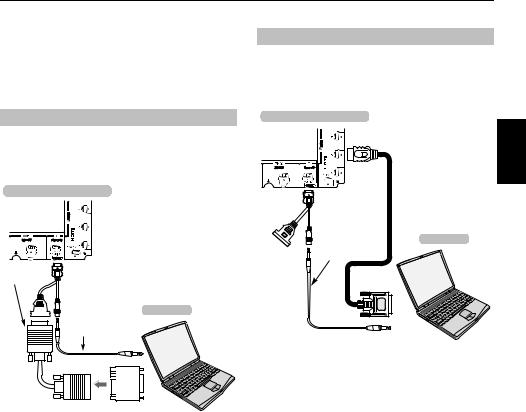
UW TV AANSLUITEN
Aansluiten van een computer
U kunt zowel via een RGB/PCals via de HDMI-aansluiting het beeldscherm van uw computer op uw televisie weergeven en het geluid beluisteren via de luidsprekers van de televisie.
Een PC aansluiten op de RGB/PC-aansluiting
Voor de aansluiting van een pc op de RGB/PC-aansluiting op de televisie gebruikt u een analoge (15-pins) RGB-computerkabel en een pc-audiokabel voor aansluiting op de PC/HDMI 3 (AUDIO)-aansluiting. Selecteer PC bij de PC/HDMI 3 audio-opties in het menu AV aansluiting in het menu Voorkeuren.
de achterzijde van uw TV
Mini D-sub 15 pins-stekker
Audiokabel voor |
Computer |
verbinding pc met tv |
|
(niet meegeleverd) |
|
RGB/PC-kabel (niet meegeleverd)
Eventuele adapter (niet meegeleverd)
Om een PC te gebruiken, stelt u op de PC de uitgangsresolutie van de monitor in voordat u de PC aansluit op de TV. Zie pagina 86 voor geaccepteerde pcsignaalformaten.
Voor een optimale beeldweergave gebruikt u de PC-instelfunctie (zie pagina 71).
OPMERKING:
•De pc-audio-ingang op de tv wordt gedeeld met de analoge HDMI 3 -audio- ingang (zie pagina 73).
•Sommige pc-modellen kunnen niet op deze tv worden aangesloten.
•Voor computers met een compatibele mini D-sub15-pins-aansluiting is geen adapter nodig.
•Afhankelijk van de DVD en de specificaties van de PC waarop u DVD-video’s afspeelt, kunnen sommige scènes worden overgeslagen of is geen pauze mogelijk tijdens meerhoekige scènes.
•Er kan een band aan de randen van het scherm te zien zijn of delen van het beeld kunnen donker zijn. Dit is geen storing, maar komt doordat het apparaat het beeld aanpast.
•Als de pc-ingangsmodus is geselecteerd, zijn een aantal televisiefuncties niet beschikbaar zoals Kleur Systeem in het menu Instellingen/
Systeeminstelling.
•Sommige pc-modellen voeren mogelijk unieke signalen uit die de tv niet kan detecteren (zie pagina 86).
Een PC aansluiten op de HDMI-aansluiting
Voor het aansluiten van een pc op de HDMI-aansluiting van de tv hebt u een HDMI- naar-DVI-adapterkabel en een analoge audiokabel nodig.
Voor het aansluiten van een PC met HDMI-aansluiting heeft u een HDMI-kabel nodig (type A-stekker). U hebt geen extra analoge kabel nodig.
de achterzijde van uw TV
Nederlands
 HDMI-naar-
HDMI-naar-
DVIadapterkabel
Audiokabel voor
verbinding pc met Computer tv (niet
meegeleverd)
Zie pagina 87 voor geaccepteerde PCen videosignaalformaten.
OPMERKING:
•De randen van het beeld kunnen verborgen zijn.
•Als u een pc-model aansluit met een uniek pc-signaal, wordt dit pc-signaal mogelijk niet goed gedetecteerd.
11
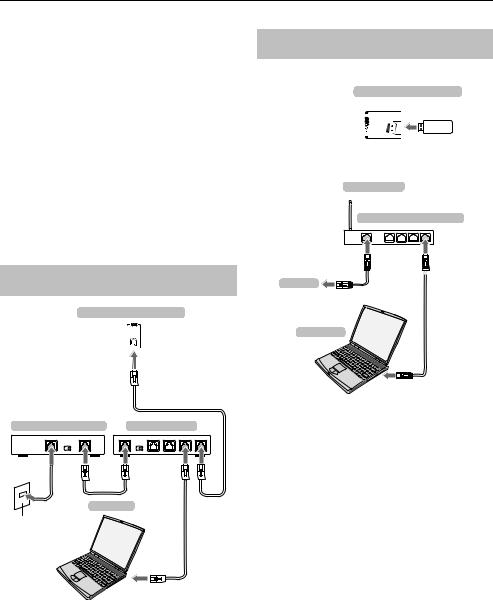
UW TV AANSLUITEN
Een thuisnetwerk aansluiten
U kunt uw Toshiba-tv aansluiten op uw thuisnetwerk via de LANpoort. U kunt dit revolutionaire home entertainmentnetwerksysteem gebruiken om foto-, videoen audiobestanden te openen die opgeslagen zijn op een DLNA CERTIFIED™-server en deze afspelen/weergeven op de tv.
Nederlands |
OPMERKING: |
|
• Als u buitenshuis verbinding maakt met een gedeeld netwerk, raden wij u aan |
||
|
||
|
een router te gebruiken. Maak steeds gebruik van DLNA CERTIFIED™-producten in |
|
|
een private netwerkomgeving. |
|
|
• Als u een hub of een switch gebruikt om de tv aan te sluiten op uw thuisnetwerk, |
|
|
kunt u de automatische instelling niet gebruiken en dient u het netwerkadres |
|
|
||
|
handmatig in te stellen. Zie pagina 46. |
|
|
• Gebruik de automatische instelling als u een router gebruikt met ingebouwde |
|
|
DHCP-functie. Hier werkt de handmatige instelling mogelijk niet. |
|
|
• Gebruik een crossover-LAN-kabel als u de tv en de pc rechtstreeks met elkaar |
|
|
verbindt. |
De tv aansluiten op een thuisnetwerk - via bedrading
de achterzijde van uw TV
De tv aansluiten op een thuisnetwerk via een internetverbinding - draadloos
Raadpleeg het onderdeel “Draadloze instelling” op pagina 43.
de achterzijde van uw TV
TOSHIBA Dual
Band
WLAN-adapter
Toegangspunt
Router voor draadloos LAN
Modem
Computer
Modem (indien beschikbaar) |
Router met hub |
|
[1] |
[2] |
|
|
Server-pc |
[2] [3] |
Kabelof |
|
|
telefoonaansluiting |
[2] |
|
[1]Coaxiale of telefoonkabel (afhankelijk van het type modem)
[2]Standaard LAN-kabel
[3]Sluit NOOIT een telefoonaansluiting rechtstreeks aan op de LAN-poort van de tv.
12

UW TV AANSLUITEN
Bedieningstoetsen en ingangen
De ingangen aan de zijkant van de tv zijn geschikt voor het aansluiten van een groot aantal externe apparaten.
Met behulp van de afstandsbediening kunt u alle functies wijzigen en instellen; de toetsen op de tv kunnen slechts voor enkele functies worden gebruikt.
USB 1-poort
Media Player
COMMON INTERFACE  De Common Interface is bestemd voor een
De Common Interface is bestemd voor een
Conditional Access Module (CAM).
Neem hiervoor contact op met een service provider. De software-update van CI Plus CAM wordt mogelijk automatisch uitgevoerd. Wanneer dit gebeurt,
worden ingestelde opnames/herinneringen geannuleerd.
USB 2-poort
Mediaspeler/
WLAN-adapter gereed voor gebruik in een thuisnetwerk
.
Inschakelen
Als de RODE LED niet brandt, moet u controleren of de stekker in het stopcontact zit en op de afstandsbediening op 1drukken; dit kan enkele ogenblikken duren. De BLAUW LED licht op.
Om de televisie stand te zetten, drukt u op 1op de afstandsbediening. Druk nogmaals op 1om het programma weer te geven. Het kan enige seconden duren voordat het beeld verschijnt.
Energiebesparing:
Wij raden u aan de televisie te gebruiken met de fabrieksinstellingen. De fabrieksinstellingen zijn afgestemd om energie te besparen.
Door de stekker uit het stopcontact te halen wordt het stroomverbruik van alle televisies tot nul teruggebracht. Dit wordt aangeraden wanneer u de televisie gedurende lange tijd niet gebruikt, bijvoorbeeld wanneer u op vakantie gaat.
Als u de helderheid van het scherm vermindert, neemt ook het energieverbruik af.
Energie-efficiëntie bezuinigt op energieverbruik en bespaart geld door kleinere elektriciteitsrekeningen.
OPMERKING: Als u de televisie in stand-by zet, bespaart u energie, maar wordt er toch nog stroom verbruikt.
Gebruik van de afstandsbediening
Druk op MENU op de afstandsbediening om het menu weer te geven.
De vijf beginpictogrammen zullen verschijnen. Elk van deze symbolen kan worden geselecteerd door op de afstandsbediening op Cof cte drukken. Druk op BbCcom een submenu te openen en eventueel een volgend submenu om de mogelijkheden te bekijken.
OPMERKING: Hetzelfde menu wordt weergegeven in de standen DTV (digitale televisie) en ATV (analoge televisie); items die niet beschikbaar zijn, worden grijs weergegeven.
Nederlands
Omgevingslichtsensor
Bedieningspaneel (aanraaksensor) 
RODE LED – Uit (standby)
BLAUWE LED – Aan
ORANJE LED – programmatimer ingesteld (alleen digitaal)
RODE LED – programmatimer actief (alleen digitaal)
Om de optie te gebruiken, drukt u op Ben bop de afstandsbediening om omhoog en omlaag te bewegen. Druk vervolgens op Cof com de gewenste instelling te kiezen. Volg de instructies op het scherm. De functies van ieder menu worden in deze gebruiksaanwijzing nader beschreven.
De bedieningstoetsen gebruiken en aansluitingen kiezen
Om het volume te wijzigen raakt u – 2+ zacht aan.
Om de programmapositie te wijzigen raakt u bpBaan.
Raak MENU en bpB, – 2+ aan om de geluidsen beeldopties in te stellen. Raak MENU aan om de instelling te voltooien.
Om een extern apparaat te kiezen, raakt u oaan tot de geschikte ingangsbron gekozen is.
De Media Player geeft toegang tot foto-, filmen muziekbestanden op een USBgeheugenapparaat dat is aangesloten via de USB 1 of USB 2-poort, of op een apparaat in het netwerk.
OPMERKING: De USB-poort heeft een beperkte werking en Toshiba kan niet aansprakelijk worden gesteld voor schade aan andere aangesloten apparatuur.
Moet u de “TOSHIBA Dual Band WLAN-adapter WLM-10U2” aansluiten op de USB 2- poort om een draadloos netwerk te kunnen gebruiken.
Deze functie is alleen beschikbaar wanneer de “TOSHIBA Dual Band WLAN-adapter” wordt gebruikt.
Lees altijd de handleiding van de aan te sluiten apparatuur voor meer informatie over het aansluiten.
OPMERKING: Het is mogelijk dat interactieve videospellen waarbij men “schiet” op doelen op het scherm niet werken met deze televisie.
13

UW TV AANSLUITEN
Menustructuur
Om het hoofdmenu te openen (afbeelding hieronder), moet u op de afstandsbediening of op het bedieningspaneel van de televisie op MENU drukken.
Nederlands
|
|
|
|
Gids |
Genre zoeken |
Programmatimers |
|
|
|
|
|
|
|
|
Instellingen |
TV-programma's |
Media Player |
Aangesloten TV |
|
||
|
|
|
|
Functie |
|
|
|
|
||
|
|
|
|
|
|
|
|
|
|
|
1e Laag |
|
|
|
2e Laag |
|
|
|
|
3e Laag |
|
Druk op MENU. |
Druk op Cc/ B. Druk op Cc. |
|
|
Druk op OK. |
Druk op BbCc. |
|||||
|
|
|
|
|
|
|
|
|
|
|
TV-programma's |
|
|
|
|
|
|
|
|
|
|
|
|
|
|
Gids |
|
|
|
|
Ga naar de Elektronische Programma Gids (EPG) |
|
|
|
|
|
|
|
|
|
|||
|
|
|
|
|
|
|
|
|||
|
|
|
|
Genre zoeken |
|
|
|
|
Ga naar Genre zoeken |
|
|
|
|
|
|
|
|
|
|||
|
|
|
|
Programmatimers |
|
|
|
|
Ga naar de Programmatimers |
|
|
|
|
|
|
|
|
|
|||
|
|
|
|
|
|
|
|
|
|
|
Media Player |
|
|
|
|
|
|
|
|
|
|
|
|
|
|
Foto |
|
|
|
|
Apparaatkeuze |
|
|
|
|
|
|
|
|
|
|||
|
|
|
|
|
|
|
|
|||
|
|
|
|
Film |
|
|
|
|
Apparaatkeuze |
|
|
|
|
|
|
|
|
|
|||
|
|
|
|
Muziek |
|
|
|
|
Apparaatkeuze |
|
|
|
|
|
|
|
|
|
|||
|
|
|
|
Media Player instelling |
|
|
|
Media Player instellingmenu |
||
|
|
|
|
|
|
|
||||
|
|
|
|
|
|
|
|
|
|
|
Aangesloten TV |
|
|
|
|
|
|
|
|
|
|
|
|
|
|
Toshiba Places |
|
|
|
|
Ga naar Toshiba Places |
|
|
|
|
|
|
|
|
|
|||
|
|
|
|
|
|
|
|
|||
|
|
|
|
YouTube |
|
|
|
|
Ga naar YouTube |
|
|
|
|
|
|
|
|
|
|||
|
|
|
|
|
|
|
|
|
|
|
Functie |
|
|
|
|
|
|
|
|
|
|
|
|
|
|
Fotolijst |
|
|
|
|
Ga naar Fotolijst |
|
|
|
|
|
|
|
|
|
|||
|
|
|
|
Aan-timer |
|
|
|
|
Aan-timermenu |
|
|
|
|
|
|
|
|
|
|||
|
|
|
|
Slaaptimer |
|
|
|
|
Slaaptimermenu |
|
|
|
|
|
|
|
|
|
|||
|
|
|
|
|
|
|
|
|
|
|
Instellingen |
|
|
|
|
|
|
|
|
|
|
|
|
|
|
Beeld |
|
|
|
|
Beeldmenu |
|
|
|
|
|
|
|
|
|
|||
|
|
|
|
|
|
|
|
|||
|
|
|
|
Geluid |
|
|
|
|
Geluidmenu |
|
|
|
|
|
|
|
|
|
|||
|
|
|
|
Voorkeuren |
|
|
|
|
Voorkeurenmenu |
|
|
|
|
|
|
|
|
|
|||
|
|
|
|
Systeeminstelling |
|
|
|
|
Systeeminstellingmenu |
|
|
|
|
|
|
|
|
|
|||
|
|
|
|
|
|
|
|
|
|
|
14

|
|
|
UW TV INSTALLEREN |
||
Opstarttoepassing |
g Druk op OK om het AutoView scherm te laten verschijnen. Druk op Cof |
||||
Zet uw decoder en mediarecorder, als u die heeft, uit (Stand-by) |
|
com Ja of Nee te selecteren. |
|||
|
|
|
|
|
|
voordat u de tv inschakelt. Gebruik de toetsen van de |
|
AutoView |
|
||
afstandsbediening om de televisie in te stellen zoals beschreven |
|
De AutoView functie past de beeldinstellingen |
|
||
staat op pagina 7. |
|
automatisch aan de lichtomstandigheden aan. Wilt u de |
|
||
|
|
AutoView functie inschakelen? |
|
||
|
|
|
Nee |
|
|
|
|
|
|
|
|
Snel instellen
a Druk op de toets 1. Het menu Menu Language (Menutaal) verschijnt. Dit scherm wordt weergegeven als de televisie de eerste keer wordt ingeschakeld en als Reset TV wordt geselecteerd.
b Druk op BbCcom de menutaal te selecteren en druk op OK.
c Markeer Land en druk op Cof com te selecteren. De tv zal nu naar de zenders in uw land zoeken.
Snel instellen |
|
|
||
|
Land |
|
Duitsland |
|
|
Primaire ondertiteltaal |
|
Nederlands |
|
|
Secundaire ondertiteltaal |
|
Duits |
|
|
Primaire audiotaal |
|
Nederlands |
|
|
Secundaire audiotaal |
|
Nederlands |
|
|
|
|
|
|
OPMERKING:
•De volgende weergavemenu’s kunnen verschillen afhankelijk van het geselecteerde land.
•Als u geen land uit de lijst wilt selecteren, selecteert u Overige.
d Druk op OK om het scherm Locatie weer te geven.
Locatie
Kies [Winkel] om het toestel in een winkel te gebruiken. De [Thuis] stand wordt aanbevolen voor normaal gebruik.
Thuis
e Druk op Cof com Thuis of Winkel te kiezen. Selecteer Thuis voor normaal thuisgebruik.
f Druk op OK om het scherm TV-bevestiging weer te geven. Druk op C of com Standaard of Wand te selecteren.
TV-bevestiging
Kies [Wand] als u de televisie aan een wand bevestigt. [Standaard] wordt aanbevolen voor andere gevallen. Deze instellingen kunnen later via Sound Navi in het Geluid menu veranderd worden.
Standaard
h Druk op OK. Als het scherm Ant/Kabel/Satelliet wordt weergegeven, drukt u op Bof bom Antenne, Kabel o Satelliet te selecteren, en drukt u vervolgens op OK om aan te vinken (  ).
).
Ant/Kabel/Satelliet
 Antenne
Antenne
 Kabel
Kabel
 Satelliet
Satelliet
VOLGENDE
Als DVB-C niet ondersteund wordt in uw regio, wordt Kabel niet weergegeven.
•Als u Antenne of Kabel selecteert, volg dan stappen 9 tot 12.
•Als u Satelliet, ga dan meteen naar stap 13.
•Wanneer u Antenne (of Kabel) en Satelliet selecteert, wordt het opstartscherm Satellietinstellingen automatisch weergegeven na het voltooien van het scannen naar een Antenne (of Kabel) en drukken op OK.
iSelecteer VOLGENDE en druk op OK. Het opstartscherm Automatisch
zoeken zal verschijnen en u zult keuze hebben uit DTV en ATV, DTV of ATV, indien beschikbaar. Gebruik Cof com de gewenste stand te
selecteren.
jDruk op Bof bom BeginZoekn te markeren, en druk vervolgens op
OK.
De televisie begint te zoeken naar beschikbare DTV en/of ATV kanalen. De voortgangsbalk geeft de scanstatus weer.
Onderbreek de zoekprocedure niet en wacht tot het toestel hiermee klaar is.
Automatisch zoeken |
|
|
|
|||
|
Voortgang |
|
Gvndn |
|||
DTV zoek |
3% |
|
|
|
2 |
|
ATV zoek |
|
|
|
EvenGeduld |
|
|
|
|
|
|
Kanaal: C7 |
|
|
|
|
|
|
|
|
|
Als de zoekprocedure is beëindigd, zal de tv automatisch positie 1 selecteren.
In het scherm Automatisch zoeken wordt het aantal gevonden zenders weergegeven.
OPMERKING: Als er meerdere kanalen zijn met hetzelfde kanaalnummer, zal er een bevestiging verschijnen.
Gebruik Cof com de gewenste mogelijkheid te selecteren.
Nederlands
15

UW TV INSTALLEREN
Nederlands
k Druk op Cof com de lijsten DTV (digitale zender) of ATV (analoge zenders) te bekijken.
l Druk op Bof bom door de lijst te bladeren om een kanaal te selecteren en druk dan op OK om naar dat kanaal te gaan kijken.
In de ATV stand is het mogelijk dat bepaalde gebieden dubbele zenders ontvangen. Als het beeld slecht is of het signaal zwak, kunt u de zendervolgorde wijzigen met behulp van ATV Handmating Zoeken.
BELANGRIJK: Druk eender wanneer op TV om te kiezen tussen de standen ATV en DTV (DTV Ant TV/Radio/Tekst, DTV Cable TV/Radio/ Tekst, DTV Sat TV/Radio/Tekst indien beschikbaar).
OPMERKING: De tijd wordt automatisch ingesteld maar kan met de optie Lokale tijdsinstelling op het scherm DTV Inst. eerder of later worden ingesteld.
m Selecteer VOLGENDE en druk op OK. Het scherm Satellietinstellingen verschijnt. Vanuit dit venster kunt u satellieten toevoegen die u wilt afstemmen en gedetailleerde instellingen invoeren voor elke afzonderlijke satelliet. Zie “Satellietinstellingen” op pagina 17.
Satellietinstellingen
Soort schakeling |
|
|
Geen |
||||
|
|
|
|
||||
LNB-stroomvoorziening |
|
|
Aan |
||||
No. |
|
Satelliet |
|
Dish |
|
|
LNB |
1 |
|
ASTRA 19.2˚E |
|
1 |
|
|
1 |
|
|
|
|
|
|
|
|
2 |
|
|
|
|
|
|
|
3
4
Transponder : 1/83 (10743 MHz)
Schoteltype : Vast
Lagere LOF (MHz) : 9600
Hogere LOF (MHz) : 10600
Klaar
Markeer Klaar en druk op OK.
n Als uw satellietantenne kan bewegen, zal het volgende scherm
Positioneren verschijnen.
Positioneren
Satelliet : ASTRA 19.2°E
Transponder |
|
|
1/83 (10743 MHz H) |
|
|
|
|
Ga naar 0 |
|
|
|
|
|
|
|
Ga naar opgeslagen positie |
|
|
|
|
|
|
|
Stapgrootte |
|
|
1 |
|
|
|
|
Positioneren |
|
W |
E |
Positie opslaan
Signaalniveau  30%
30%
Druk op Bof bom Positioneren te markeren en druk dan op Cof c om de antennepositie te vinden met het sterkste signaalniveau.
Druk op Bof bom Positie opslaan te markeren en druk op OK om de antennepositie op te slaan. Herhaal indien nodig stap 13 en 14 voor de volgende satelliet.
Als uw satellietschotel niet beweegbaar is, wordt het scherm
Positioneren niet weergegeven.
Regel de antennepositie handmatig voor de maximale sterkte van het signaalniveau.
Markeer Klaar en druk op OK.
o Als het testen van de ontvangst met succes voltooid wordt, zal het opstartscherm Automatisch afstemmen verschijnen.
Automatisch afstemmen - satelliet
|
BeginZoekn |
|
|
|
|
|
|
Satelliet |
|
ASTRA(19.2°E) |
|
|
|
|
|
Scan-optie |
|
Gratis (FTA) |
|
U kunt Scan-optie instellen op Gratis (FTA) en Alle.
p Druk op Bof bom BeginZoekn te markeren en druk vervolgens op
OK.
De televisie begint met zoeken naar beschikbare DVB-S-kanalen. De voortgangsbalk geeft de status van het zoeken weer.
Als het zoeken voltooid is, geeft het scherm resultaten Automatisch afstemmen het totale aantal gevonden diensten weer.
q Druk op Bof bom door de lijst te bladeren om een kanaal te selecteren en druk dan op OK om naar dat kanaal te gaan kijken.
ATTENTIE
Het Snel instellen menu kan ook op elk moment via het Instelling/ Systeeminstelling menu worden geopend.
Ant/Kabel/Satelliet (indien beschikbaar)
Via dit menu kunt u ook de configuratie instellen van het radio-ingangssignaal.
a Druk op MENU / Ccom het Instelling pictogram te markeren.
b Druk op B/ Ccom het Systeeminstelling pictogram te markeren.
c Druk op OK om het Systeeminstelling te openen.
d Druk op Bof bom Ant/Kabel/Satelliet te selecteren en druk dan op
Cof com Antenne, Kabel of Satelliet te selecteren.
OPMERKING: Als u probeert de instelling voor Ant/Kabel/Satelliet te wijzigen, verschijnt een waarschuwingsboodschap, waarna u een PINcode moet ingeven (indien er een PIN-code ingesteld is) en de vraag krijgt of u Automatisch zoeken wilt activeren.
16
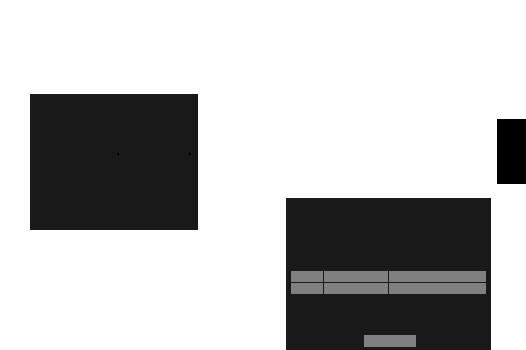
|
UW TV INSTALLEREN |
|
e Als Ant/Kabel/Satelliet ingesteld is op Kabel, zijn de volgende |
|
|
Satellietinstellingen |
||
instelopties beschikbaar in het scherm Automatisch zoeken. |
In het menu Systeeminstelling kunt u satellieten toevoegen waarop u wilt afstemmen |
|
Druk op Bof bom een item te kiezen en vervolgens op Cof com de |
||
en voor elke satelliet gedetailleerde instellingen configureren. |
||
gewenste optie te selecteren. |
|
Automatisch zoeken
Afstemfunctie |
|
DTV en ATV |
||
|
|
|
|
|
|
BeginZoekn |
|
|
|
|
|
|
|
|
DTV |
|
|
||
|
|
|
|
|
Scantype |
|
Snelle scan |
||
|
|
|
|
|
Beginfrequentie |
|
Automatisch |
||
|
|
|
|
|
Eindfrequentie |
|
Automatisch |
||
|
|
|
|
|
Modulatie |
|
Automatisch |
||
|
|
|
|
|
Gegevenssnelheid |
|
Automatisch |
||
|
|
|
|
|
Netwerk ID |
|
Automatisch |
||
Met uitzondering van de items voor DTV Scantype en DTV Modulatie, hebben alle volgende items 2 bedieningsmodi. Het eerste is Automatisch, waarbij de waarden voor elk item vooraf door het systeem worden ingesteld. Het tweede is een modus Ingang, waarbij u een vooraf ingestelde waarde kunt vervangen door een afzonderlijke waarde. Indien er niet op een kanaal is afgestemd en de stand Ingang is gekozen, wordt een standaardwaarde van het systeem weergegeven. Als er echter op een kanaal is afgestemd terwijl dit item wordt geopend, wordt de waarde van het huidige kanaal weergegeven.
DTV Scantype:
Dit item bepaalt of een Snelle scan of een Volledige scan zal worden uitgevoerd. De Snelle scan is een vereenvoudigde versie van de Volledige scan, die bedoeld is om sneller te verlopen.
DTV Beginfrequentie:
Hiermee stelt u de frequentie in waar de scan zal beginnen.
Een satelliet toevoegen:
a Druk op MENU / Ccom het Instelling pictogram te markeren. b Druk op B/ Ccom het Systeeminstelling pictogram te markeren. c Druk op OK om het Systeeminstelling te openen.
d Druk op Bof bom Satellietinstellingen te selecteren en druk dan op OK.
Satellietinstellingen
Soort schakeling |
|
|
Geen |
||||
|
|
|
|
||||
LNB-stroomvoorziening |
|
|
Aan |
||||
No. |
|
Satelliet |
|
Dish |
|
|
LNB |
1 |
|
ASTRA 19.2˚E |
|
1 |
|
|
1 |
|
|
|
|
|
|
|
|
2 |
|
|
|
|
|
|
|
3
4
Transponder : 1/83 (10743 MHz)
Schoteltype : Vast
Lagere LOF (MHz) : 9600
Hogere LOF (MHz) : 10600
Klaar
e Druk op bom een nieuwe lijn te markeren voor het toevoegen van een nieuwe satelliet en druk op OK.
f Druk op btot de juiste satelliet weergegeven wordt en druk vervolgens op OK.
DTV Eindfrequentie:
Hiermee stelt u de frequentie in waar de scan zal eindigen.
DTV Modulatie:
U hebt keuze uit vijf instellingen voor QAM-modulatie.
DTV Gegevenssnelheid:
Dit is de datasnelheid (KS/s) van de scan.
DTV Netwerk ID:
Dit is de netwerk-id die gebruikt wordt voor de scan. Dit item wordt grijs weergegeven als DTV Scantype op “Volledige scan” is ingesteld.
Een Satelliet verwijderen:
a Druk in het Satellietinstellingen menu, op Bof bom de satelliet die u wilt wissen te selecteren.
b Druk op de RODE knop. Er verschijnt een bevestigingsvenster.
c Druk op Cof com Ja te selecteren, en druk vervolgens op OK.
OPMERKING: Het is niet mogelijk om positie nr. 1 te verwijderen.
Nederlands
17
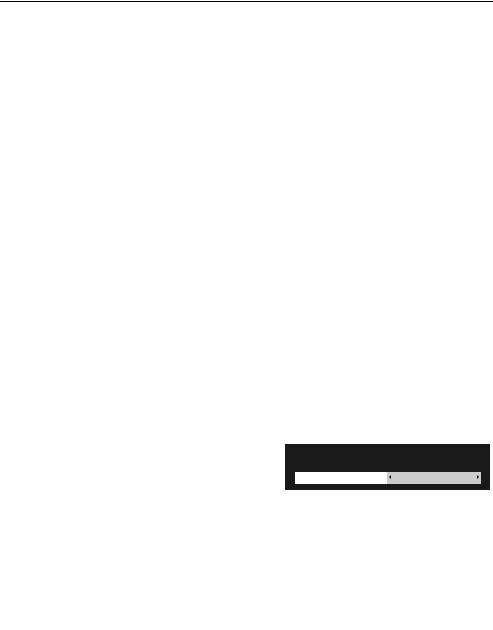
UW TV INSTALLEREN
De satellietinstellingen bewerken:
a Druk in het menu Satellietinstellingen op Bom Soort schakelingte markeren.
b Druk op Cof com Geen, ToneBurst, DiSEqC 2way of DiSEqC 4way te selecteren als soort satellietschakeling.
Nederlands |
c Druk op bom LNB-stroomvoorziening te markeren en druk |
||||||
Een transponder toevoegen: |
|
|
|
||||
|
|
vervolgens op Cof com Aan of Uit te selecteren. |
|
|
|||
|
a Druk in het menu Satellietinstellingen op Bof bom de lijn die u |
||||||
|
|||||||
|
|
wilt bewerken te markeren. Druk daarna op OK. |
|
|
|||
|
|
|
|
|
|
|
|
|
|
|
1 |
ASTRA 19.2˚E |
1 |
1 |
|
|
|
|
|
|
|
|
|
b Druk op de GROENE knop. Het scherm Transponderinstellingen wordt weergegeven.
Transponderinstellingen |
|
|
|
|||
|
|
Frequentie |
Polarisatie |
Gegevenssnelh. S/S2 |
||
|
1 |
10743 |
H |
22000 |
S |
|
2 |
10773 |
H |
22000 |
S |
|
|
3 |
10788 |
V |
22000 |
S |
|
|
4 |
10817 |
V |
22000 |
S |
|
|
5 |
10832 |
H |
22000 |
S |
|
|
6 |
10847 |
V |
22000 |
S |
|
|
|
7 |
10861 |
H |
22000 |
S |
|
|
8 |
10876 |
V |
22000 |
S |
|
|
|
|
|
|
|
|
c Druk op Bom een nieuwe lijn te markeren.
Transponderinstellingen |
|
|
|
|||
|
|
Frequentie |
Polarisatie |
Gegevenssnelh. S/S2 |
||
|
76 |
12640 |
V |
22000 |
S |
|
|
77 |
12662 |
H |
22000 |
S |
|
|
78 |
12669 |
V |
22000 |
S |
|
|
79 |
12692 |
H |
22000 |
S |
|
|
80 |
12699 |
V |
22000 |
S |
|
|
81 |
12721 |
H |
22000 |
S |
|
|
82 |
12728 |
V |
22000 |
S |
|
|
83 |
|
|
|
|
|
|
|
|
|
|
|
|
d Druk op OK.
|
83 |
0 |
H |
0 |
S |
|
|
|
|
|
|
|
|
e Bewerk elke parameter waar nodig en druk op OK.
|
83 |
12731 |
H |
22000 |
S2 |
|
|
|
|
|
|
|
|
Een transponder verwijderen:
a Druk in het menu Transponderinstellingen op Bof bom de lijn die u wilt verwijderen te markeren.
b Druk op de RODE knop.
De transponderinstellingen bewerken:
a Druk in het menu Transponderinstellingen op Bof bom de lijn die u wilt bewerken te markeren. Druk daarna op OK.
b Druk op Cof com Frequentie, Polarisatie, Gegevenssnelh. of
S/S2 te selecteren, en stel indien nodig het item in met behulp van de cijfertoetsen.
c Druk op OK om de instellingen op te slaan.
d Herhaal stap 1 tot 3 voor andere lijnen.
e Druk op de BLAUWE knop om het bewerken te voltooien en terug te keren naar Satellietinstellingen.
Druk op de GROENE knop om doorgevoerde wijzigingen te annuleren.
Druk op de GELE knop om alle transponderinstellingen te herstellen naar de beginwaarden.
Het schoteltype selecteren:
a Druk in het Satellietinstellingen menu, op Bof bom de vereiste satellietlijn te selecteren en druk dan op OK.
b Druk op Cof com Dish te markeren en druk op GROENE knop.
Schotelinstellingen |
|
Dish : 1 |
|
Schoteltype |
Vast |
c Druk op Cof com Schoteltype te selecteren.
U kunt Verstelbaar of Vast selecteren als Schoteltype.
18

UW TV INSTALLEREN
De LNB-instellingen selecteren:
a Druk in het Satellietinstellingen menu, op Bof bom de vereiste satellietlijn te selecteren en druk dan op OK.
b Druk op Cof com LNB te markeren en druk op GROENE knop.
LNB-instellingen |
|
|
|
|
LNB : 1 |
|
|
|
Lagere LOF |
9750 |
|
|
Hogere LOF |
10600 |
|
|
|
|
|
c Druk op Bof bom Lagere LOF of Hogere LOF te selecteren en de geschikte frequenties in te voeren.
Automatisch zoeken
OPMERKING: Als er nieuwe zenders worden uitgezonden, moet de televisie opnieuw worden afgestemd om deze zenders te kunnen weergeven.
Met Automatisch zoeken worden alle zenders automatisch ingesteld en kan de lijst met zenders worden bijgewerkt. Wij raden u aan om Automatisch zoeken regelmatig uit te voeren om nieuwe zenders aan uw televisie toe te voegen. Alle ingestelde kanalen en instellingen (vergrendelde kanalen) worden gewist.
a Druk op MENU / Ccom het Instellingen pictogram te markeren.
b Druk op B/ Ccom het Systeeminstelling pictogram te markeren.
c Druk op OK om het Systeeminstelling te openen.
d Druk op bof Bom Automatisch zoeken te selecteren en druk dan op
OK.
Systeeminstelling
Menutaal |
Engels |
|
|
Land |
Duitsland |
Ant/Kabel/Satelliet
Satellietinstellingen
Automatisch zoeken
ATV Handmating Zoeken
DTV Handmating Zoeken
DTV Inst.
e Voor afstemmen via DTV/ATV:
Er zal een scherm verschijnen dat u ervoor waarschuwt dat vorige programma’s en instellingen verwijderd zullen worden.
Automatisch zoeken
Eerdere instellingen zullen verloren gaan!
Druk op EXIT als u niets wilt veranderen.
Afstemfunctie |
DTV en ATV |
|
|
|
|
BeginZoekn
Druk op Cof com DTV en ATV, DTV of ATV te selecteren, indien ze beschikbaar zijn. Markeer vervolgens BeginZoekn en druk op OK om verder te gaan met Automatisch zoeken.
OPMERKING: Als u “Overige” hebt geselecteerd voor het veld Land in het menu Systeeminstelling en u een andere zoekmodus selecteert dan “DTV”, kies dan het beste ATV-uitzendsysteem (B/G, I, D/K of L).
De tv zal beginnen te zoeken naar alle beschikbare DTVen/of ATVdiensten.
Onderbreek de zoekprocedure niet en wacht tot het toestel hiermee klaar is.
Als het zoeken voltooid is, geeft het scherm Automatisch zoeken de gevonden diensten weer.
Voor afstemmen via satelliet:
Er zal een scherm verschijnen dat u ervoor waarschuwt dat vorige programma's en instellingen verwijderd zullen worden.
Automatisch zoeken
Eerdere instellingen zullen verloren gaan! Druk op EXIT als u niets wilt veranderen.
|
BeginZoekn |
|
|
|
|
|
|
Satelliet |
|
Alle |
|
|
|
|
|
Zoek-optie |
|
Gratis (FTA) |
|
Druk op Bof bom Satelliet te markeren en druk vervolgens op Cof com de gewenste satelliet te selecteren (No.1 Sat ~ No.4 Sat of Alle).
U kunt Gratis (FTA) of Alle selecteren als Zoek-optie.
Markeer BeginZoekn en druk op OK om door te gaan met Automatisch zoeken.
Als het zoeken voltooid is, geeft het scherm Automatisch zoeken de gevonden diensten weer.
f Druk op Bof bom door de lijst te bladeren om een kanaal te selecteren en druk dan op OK om naar dat kanaal te gaan kijken.
Nederlands
19

Nederlands
UW TV INSTALLEREN
ATV Handmatig Zoeken
Zoeken
De tv kan handmatig worden ingesteld met behulp van ATV Handmating Zoeken. U kunt deze functie bijvoorbeeld gebruiken als de tv niet met een scartkabel kan worden aangesloten op een mediarecorder/decoder of als u een zender op een ander Systeem wilt zoeken.
Gebruik Cen com over het scherm te bewegen en de opties te selecteren voor ATV Handmating Zoeken. Gebruik vervolgens Bof bom de instellingen aan te passen.
ATV Handmating Zoeken
Systeem
1 I A  C 2
C 2  0 V C R
0 V C R 



1 2 3 4 5 6 7 8 9
1Positie
Het cijfer dat op de afstandsbediening dient te worden ingetoetst om op het kanaal af te stemmen.
2Systeem
Uitsluitend op bepaalde landen van toepassing.
3Kleur Systeem
a Druk in het Systeeminstelling menu op bom ATV Handmatig Zoeken te selecteren en druk dan op OK.
Systeeminstelling
Menutaal |
Engels |
|
|
Land |
Duitsland |
Ant/Kabel/Satelliet
Satellietinstellingen
Automatisch zoeken
ATV Handmating Zoeken
DTV Handmating Zoeken
DTV Inst.
b Gebruik Bof bom de gewenste positie te selecteren. Wij raden Pos. 0 aan voor een mediarecorder.
ATV Handmating Zoeken |
|
|||
|
Pos. |
Kanaal |
Zender |
|
|
1 |
|
C2 |
|
2S10
3C7
4S40
5C22
6C25
7C28
8C30
In de fabriek ingesteld op Auto; dient enkel te worden gewijzigd indien er problemen zijn, zoals bij een NTSC-ingangssignaal van een externe bron.
4Oversl
Stel Oversl in op Aan (8) of Uit (() voor het geselecteerde kanaal. Zie pagina 21.
5Sign. Klasse
De classificatie van kanalen.
6Kanaal
Het kanaalnummer waarop een kanaal uitgezonden wordt.
7Zoeken
Naar boven en beneden zoeken naar een signaal.
8Manuele fijnregeling
Uitsluitend van toepassing bij storingen of zwak signaal. Zie pagina 81.
9Zender
Naam van de zender. Gebruik Bben Ccom een naam van maximaal zeven tekens in te voeren.
Toekennen van een positie op de tv aan een decoder of mediarecorder: schakel de decoder in, plaats een film in de mediarecorder en druk op WEERGAVE. Stem vervolgens de tv handmatig af.
Verschillende Kanaal nummers kunnen weergegeven worden.
c Druk op OK om te selecteren. Als het gekozen kanaal voor de mediarecorder ingesteld is om te worden overgeslagen, dient Overslaan eerst te worden uitgeschakeld voordat er wordt opgeslagen.
d Druk op com Systeem te selecteren en gebruik Bof bom indien nodig wijzigingen aan te brengen.
ATV Handmating Zoeken
Systeem
1 |
I |
A |
C |
2 |
|
0 |
|
|
|
|
|
|
|
|
|
|
|
|
|
|
e Druk vervolgens op com Zoeken te selecteren.
f Druk op Bof bom de zoekprocedure te starten. Het zoeksymbool zal knipperen.
ATV Handmating Zoeken
Zoeken
1 |
I |
A |
|
|
C |
2 |
|
0 |
|
|
20

UW TV INSTALLEREN
g De TV zal bij ieder signaal stoppen. Druk op Bof bom de |
d Druk op Bof bom Oversl te activeren. |
|||||||||||||||||||||||||||||||||
zoekprocedure voort te zetten indien het niet het signaal van uw |
Druk op OK. |
|
|
|
|
|
|
|
|
|
|
|
|
|
|
|||||||||||||||||||
mediarecorder is. |
|
|
|
|
|
|
|
|
|
|
|
8op het scherm verwijst naar een overgeslagen positie. |
||||||||||||||||||||||
|
|
|
|
|
|
|
|
|
|
|
|
|
|
|
|
|
||||||||||||||||||
h Druk op cals het signaal van de mediarecorder is gevonden om naar |
|
|
|
|
|
|
|
|
|
|
|
|
|
|
|
|
|
|
||||||||||||||||
|
ATV Handmating Zoeken |
|
|
|
|
|
|
|
|
|
|
|||||||||||||||||||||||
Zender te gaan. Gebruik B, b, Cen com de vereiste tekens in te |
|
|
|
|
|
|
|
|
|
|
|
|||||||||||||||||||||||
|
Oversl: Aan |
|
|
|
|
|
|
|
|
|
|
|
|
|
|
|||||||||||||||||||
voeren, bv. VCR. |
|
|
|
|
|
|
|
|
|
|
|
|
|
|
|
|
|
|
|
|
|
|
|
|
|
|
||||||||
|
|
|
|
|
|
|
|
|
|
|
|
|
|
|
|
|
|
1 |
I |
|
A |
|
C |
2 |
|
0 |
|
|
|
|
|
|
|
|
|
|
|
|
|
|
|
|
|
|
|
|
|
|
|
|
|
|
|
|
|
|
|
|
|
|
|
|
|
|
|
|
|
|
|
|
ATV Handmating Zoeken |
|
|
|
|
|
|
|
|
|
e Druk op BACK en herhaal Stap 2 of druk op EXIT. |
|||||||||||||||||||||||
|
Zender |
|
|
|
|
|
|
|
|
|
|
|
|
|
|
|||||||||||||||||||
|
1 |
|
I |
A |
|
C |
2 |
|
0 |
V |
C |
R |
|
|
|
|
Iedere positie dient afzonderlijk te worden geselecteerd. Om Oversl uit te |
|||||||||||||||||
|
|
|
|
|
|
|
|
|
|
|
|
|
|
|
|
|
||||||||||||||||||
i Druk op OK om op te slaan. |
|
|
|
|
|
|
|
|
|
schakelen, dient u de procedure voor iedere positie te herhalen. |
||||||||||||||||||||||||
|
|
|
|
|
|
|
|
|
De posities die zijn overgeslagen, kunnen niet worden geselecteerd met |
|||||||||||||||||||||||||
|
|
|
|
|
|
|
|
|
|
|
|
|
|
|
|
|
||||||||||||||||||
j Herhaal bovenstaande procedure voor iedere positie die u handmatig |
behulp van de toetsen PUen Puof de toetsen op de tv, maar zijn wel |
|||||||||||||||||||||||||||||||||
wilt afstemmen of druk op BACK om terug te keren naar de lijst met |
selecteerbaar met behulp van de cijfertoetsen op de afstandsbediening. |
|||||||||||||||||||||||||||||||||
|
|
|
|
|
|
|
|
|
|
|
|
|
|
|
|
|
|
|||||||||||||||||
kanalen en kies het volgende nummer dat u wilt afstemmen.
k Druk op EXIT als u klaar bent.
ATTENTIE
Bij deze tv kunt u het kanaalnummer ook direct intoetsen als u het kent.
Kies hiervoor het scherm ATV Handmating Zoeken in Stap 3. Voer het positienummer in, het Systeem en dan C voor standaard (antenne) kanalen of S voor kabelkanalen en het Kanaal nummer. Druk op OK om op te slaan.
Overslaan
Om te voorkomen dat bepaalde kanalen worden bekeken, kunnen bepaalde posities overgeslagen worden.
a Kies ATV Handmating Zoeken in het menu Systeeminstelling.
b Gebruik Bof bom de positie die u wilt overslaan te markeren en selecteer deze vervolgens door op OK te drukken.
ATV Handmating Zoeken |
|
|||
|
Pos. |
Kanaal |
Zender |
|
|
1 |
|
C2 |
|
2S10
3C7
4 |
|
S40 |
ABC1 |
|
|
|
|
5 |
|
C22 |
ABC1 |
6C25
7C28
8C30
c Druk op com Oversl te selecteren.
Posities sorteren
U kunt kanalen verplaatsen naar en opslaan op de positie van uw keuze.
a Kies ATV Handmating Zoeken in het menu Systeeminstelling.
b Gebruik Bof bom het kanaal te laten oplichten dat u wilt verplaatsen in de lijst van weergegeven kanalen en druk op c.
ATV Handmating Zoeken |
|
|
|||
|
Pos. |
|
Kanaal |
Zender |
|
|
2 |
|
S10 |
|
|
|
|
|
|
|
|
|
3 |
C7 |
|
|
|
|
|
|
|
|
|
|
4 |
|
C40 |
ABC1 |
|
|
|
|
|
|
|
|
5 |
|
C22 |
ABC1 |
|
|
|
|
|
|
|
|
1 |
|
C2 |
|
|
6C25
7C28
8C30
c Gebruik Bof bom in de lijst naar de gewenste positie te gaan. Hierbij schuiven de andere kanalen op om plaats te maken.
d Druk op Com de verplaatsing vast te leggen.
Herhaal bovenstaande procedure indien nodig en druk vervolgens op
EXIT.
Nederlands
21

UW TV INSTALLEREN
Nederlands
DTV Handmatig Zoeken
OPMERKING: De inhoud van dit menu varieert afhankelijk van de geselecteerde DTV-invoer (Antenne, Kabel of Satelliet).
Handmatig zoeken
Deze functie is beschikbaar voor onderhoudsmonteurs of kan worden gebruikt voor het direct invoeren van het kanaal als het multiplexkanaal bekend is.
a Kies DTV Handmating Zoeken in het menu Systeeminstelling en druk op OK.
DTV Handmating Zoeken
ZWAK GEMIDDELD STERK
Signaalsterkte
Kwaliteit GOED
Kanaal |
13 |
BeginZoekn
b Voer het multiplexnummer in met de cijfertoetsen of gebruik Cof com het nummer hoger of lager te maken.
c Markeer BeginZoekn en druk vervolgens op OK. De televisie zoekt automatisch naar het ingetoetste multiplexkanaal.
DTV Handmating Zoeken
|
|
|
0 Nieuwe kanalen - Totaal 6 |
|
|
|
|
Nw Pos. |
Naam |
|
Type |
||||
|
1 |
|
ABC ONE |
|
|
|
|
|
|
|
|
|
|
|
|
|
2 |
|
ABC TWO |
|
|
|
|
|
|
|
|
|
|
|
|
|
7 |
|
ABC THREE |
|
|
|
|
|
|
|
|
|
|
|
|
|
40 |
|
ABC NEWS 24 |
|
|
|
|
|
|
|
|
|
|
|
|
|
51 |
|
ABCi |
|
|
|
|
Als het kanaal is gevonden, worden alle zenders die nog niet in de kanaallijst zijn opgenomen, toegevoegd en wordt de kanaalinformatie boven aan het scherm bijgewerkt.
d Herhaal deze bewerking indien nodig. Druk op EXIT om af te sluiten.
Handmatig zoeken voor DVB-C
Als Ant/Kabel/Satelliet ingesteld is op Kabel, zijn dit de items voor DTV Handmating Zoeken:
Frequentie – hier voert u een specifieke frequentie in om te zoeken
Modulatie – hier kiest u een van de vijf opties voor QAM-modulatie
Gegevenssnelheid – hier voert u een specifieke datasnelheid (KS/s) in voor het handmatig zoeken
Markeer BeginZoekn en druk vervolgens op OK.
Handmatig zoeken voor DVB-S
Als Ant/Kabel/Satelliet ingesteld is op Satelliet, zijn dit de items voor DTV handmatig afstemmen:
DTV handmatig afstemmen - satelliet
Signaalsterkte |
ZWAK |
GEMIDDELD |
STERK |
||
|
|
|
|
|
|
Kwaliteit |
ZWAK |
|
|
|
|
|
|
|
|
||
Satelliet |
|
|
ASTRA 28.2°E |
||
|
|
|
|
|
|
Transponder |
|
|
|
1/83 |
|
|
|
|
|
||
Frequentie |
|
|
10714 MHz |
||
|
|
|
|
||
Gegevenssnelh. |
|
|
22000 KS/s |
||
|
|
|
|
|
|
Polarisatie |
|
|
|
H |
|
|
|
|
|
||
Zoek-optie |
|
|
Gratis (FTA) |
||
BeginZoekn
Gebruik Bof bom een item te markeren (Satelliet, Transponder, Frequentie,
Gegevenssnelh., Polarisatie of Zoek-optie) en druk vervolgens op Cof com de gewenste optie te selecteren.
Markeer BeginZoekn en druk vervolgens op OK.
22

DTV-instellingen
Kanalen (Antenne/Kabel)
U kunt de kanaalvolgorde aanpassen aan uw voorkeuren.
a Kies DTV Inst. in het menu Systeeminstelling en druk op OK.
b Selecteer Kanalen en druk op OK.
DTV Inst.
Kanalen
Ondertiteling & Audio |
|
Kinderslot PIN-instelling |
|
|
|
KINDERSLOT |
|
|
|
Lokale tijdsinstelling |
|
|
|
Kanalen updaten bij TV uit |
Uit |
|
|
DVB tekenset |
Standaard |
|
|
Dynamische scan |
Aan |
c U kunt twee methodes gebruiken om meteen naar een bepaalde plaats in de lijst te gaan.
Kanalen |
|
TV |
|
|
|||
Regelnr. 1/10 |
Sortera: A-Z sorteren |
||||||
Pos. |
Naam |
|
|
|
|
|
|
1 |
|
ABC ONE |
|
|
|
|
|
2 ABC TWO
7 ABC THREE
30 CABC Channel
40 ABC NEWS 24
51 ABCi
822 AA
823 AC
Springen; regelnr. — Gebruik de cijfertoetsen (0-9) om het lijnnummer in te voeren dat u wilt selecteren, en druk dan op OK.
Springen; Naam — Druk op CCof ccom naar de volgende kanaalnaam te gaan met een andere beginletter.
U kunt ook het positienummer van een kanaal wijzigen.
Hernummeren — Druk op de RODE knop om een nieuw nummer te kiezen voor het gemarkeerde kanaal. Wijzig het kanaalnummer met behulp van de cijfertoetsen en druk op OK. Als het positienummer dat u heft ingevoerd al bestaat, zal ere en bevestiging verschijnen.
|
|
Pos. |
Naam |
|||
|
- |
- |
- |
- |
ABC ONE |
|
|
|
|
|
|
|
|
UW TV INSTALLEREN
Verpl. — Druk op de GROENE knop om de functie Verpl. te activeren. Druk op de Bof btoetsen om het kanaal dat u wilt verplaatsen te selecteren en druk op OK om dit aan te vinken.
Als u meerdere kanalen in één keer wilt verplaatsen, selecteert u een ander kanaal en vinkt u dit op dezelfde manier aan. Herhaal deze bewerking indien nodig.
Wanneer alle gewenste kanalen aangevinkt zijn, gebruikt u de Bof b toetsen om de positie te markeren waar u de kanalen naartoe wilt verplaatsen. De kanalen worden ingevoegd boven het gemarkeerde kanaal. Druk op de GROENE knop om het verplaatsen te bevestigen.
Kanalen
Regelnr. 1/10
Pos. Naam
1 ABC ONE
2 |
ABC TWO |
7 |
ABC THREE |
30 |
CABC Channel |
40 |
ABC NEWS 24 |
51 |
ABCi |
822 |
AA |
823 |
AC |
TV 
Sortera: A-Z sorteren
Sortera — Druk op de GELE knop. Er verschijnt een bevestigingsvenster. Druk op Cof com Ja te selecteren en druk op OK.
Sortera
Uw huidige kanalenvolgorde zal verloren gaan. Wilt u doorgaan?
Ja
Het selectievenster voor het Sorteertype wordt weergegeven.
Sortera
Sorteertype |
Getal |
Sortera
Druk op Cof com het type voor sorteren in te stellen.
A-Z sorteren Sorteren op kanaalnaam (A tot Z)
Getal Sorteren op positienummer (numerieke volgorde) Druk op bom Sortera te markeren en druk op OK.
Nederlands
23

UW TV INSTALLEREN
Nederlands
Kanalen (Satelliet)
a Kies DTV Inst. in het menu Systeeminstelling en druk op OK.
b Selecteer Kanalen en druk op OK.
De lijst met satellietkanalen wordt weergegeven.
Kanalen |
Satelliet TV |
|
|
|||
Regelnr. 3/1200 |
|
|
|
|
||
|
Pos. |
Zender |
Satelliet |
|||
|
1 |
DDD |
19.2°E |
|
|
|
|
2 |
AB |
19.2°E |
|
|
|
|
3 |
E |
19.2°E |
|
|
|
|
801 |
BBC |
22.5°E |
|
|
|
|
802 |
BB |
22.5°E |
|
|
|
|
803 |
BA |
22.5°E |
|
|
|
|
822 |
AA |
25.6°E |
|
|
|
|
823 |
AC |
25.6°E |
|
|
|
c U kunt de kanalenlijst naar wens aanpassen en sorteren.
Springen; regelnr. — Gebruik de cijfertoetsen (0-9) om het lijnnummer in te voeren dat u wilt selecteren, en druk dan op OK.
Springen; beginletter zender — Druk op CCof ccom naar de volgende kanaalnaam te gaan met een andere beginletter.
Springen; satelliet — Druk op Zof zom naar het volgende kanaal te gaan op een andere satelliet.
Hernummeren — Zelfde als voor Antenne-/Kabelkanalen. Zie pagina 23.
Verpl. — Zelfde als voor Antenne-/Kabelkanalen. Zie pagina 23.
Sortera — Druk op de GELE knop. Er verschijnt een bevestigingsvenster. Druk op Cof com Ja te selecteren, en druk vervolgens op OK.
Het menu Sortera wordt weergegeven.
|
Sortera |
|
|
|
|
|
|
Groeperen |
|
Op satelliet |
|
||
|
Sorteertype |
|
Getal |
|
||
|
Voorkeuzevolgorde |
|
Ja |
|
||
|
|
|
Sortera |
|
||
|
|
|
|
|
|
|
Groeperen — Druk op Cof cen selecteer Alle of Op satelliet.
Sorteertype — Druk op Cof com het sorteertype in te stellen.
A-Z sorteren
Getal
Voorkeuzevolgorde — Druk op Cof com Ja of Nee in te stellen.
Dit item wordt weergegeven als Land ingesteld is op Duitsland en geldt alleen voor de Astra 19.2°E-satelliet.
Druk op bom Sorteren te markeren en druk dan op OK.
Kanalen updaten bij TV uit
Als Kanalen updaten bij TV uit is ingesteld op Aan, terwijl de tv in stand-bymodus staat, wordt er automatisch digitaal afgestemd en worden nieuwe kanalen opgeslagen.
a Kies DTV Inst. in het menu Systeeminstelling en druk op OK.
b Druk op bom Kanalen updaten bij TV uit te selecteren en druk dan op Cof com Aan te selecteren.
DVB-tekenset
Deze functie maakt het mogelijk de tekenset handmatig in te stellen (Standaard = Tabel 0, West = Tabel 5 of Latin-9 alfabet) om te gebruiken voor
DVB-C- of DVB-T-kanalen.
a Kies DTV Inst. in het menu Systeeminstelling en druk op OK.
b Druk op bom DVB tekenset te selecteren en druk dan op Cof com
Standaard, West of Latin-9 alfabet te selecteren.
Dynamische scan
Als de uitzendinformatie in uw DVB-T-ontvangstgebied is gewijzigd, wordt de melding “Informatie uitzending gewijzigd. Wilt u nu opnieuw scannen?”. Selecteer
Ja of Nee. Als u niet wilt dat de tv wijzigingen detecteert en u de melding geeft om opnieuw te scannen, stelt u deze functie in op “Uit”.
a Kies DTV Inst. in het menu Systeeminstelling en druk op OK.
b Druk op bom Dynamische scan te selecteren en druk dan op Cof c om Aan te selecteren.
24

Plaatsinstelling
U kunt Thuis- of Winkel modus kiezen. Thuis wordt aangeraden voor normaal thuisgebruik. Kies Winkel als u een televisie wilt gebruiken in een winkel, enz.
a Kies Plaats in het menu Systeeminstelling.
b Druk op Cof com Thuis of Winkel te kiezen.
Verdwijnen van analoge zenders
Dit is een digitale televisie waarop zowel digitale als analoge zenders kunnen worden weergegeven. In de loop van de tijd zullen analoge zenders echter plaats moeten maken voor nieuwe digitale zenders en daarom moeten verdwijnen.
Dit zal gefaseerd gebeuren en u zult hiervan tijdig op de hoogte worden gebracht. Wij raden u aan om na iedere fase uw televisie opnieuw af te stemmen, zodat alle bestaande en nieuwe digitale zenders zonder storing worden weergegeven.
UW TV INSTALLEREN
Nederlands
25

BEDIENINGSTOETSEN EN FUNCTIES
Nederlands
Algemene bediening
Snelmenu
Snelmenu geeft u snel toegang tot bepaalde opties als Beeldweergavestand,
Beeldgrootte, Persoonlijke stand, Meer Informatie, Slaaptimer, enz.
Druk op QUICK om het Snelmenu weer te geven en gebruik Bof bom de optie te selecteren.
Snelmenu
Beeldweergavestand |
|
AutoView |
|||
|
|
|
|
|
|
Beeldgrootte |
|
Super live |
|||
3D-instellingen |
|
|
|
|
|
|
|
|
|
|
|
Persoonlijke stand |
|
|
|
|
|
|
|
|
|
|
|
Meer Informatie |
|
|
|
|
|
|
|
|
|
|
|
Kanaalopties |
|
|
|
|
|
|
|
|
|
|
|
Slaaptimer |
00:00 |
|
|||
REGZA-LINK bediening |
|
|
|
|
|
|
|
|
|
|
|
Luidsprekers |
TV-luidsprekers |
||||
|
|
|
|
|
|
Niveau hoofdtelefoon |
50 |
|
|
|
|
Informatie draadloze verbinding
OPMERKING: Items in Snelmenu verschillen afhankelijk van de huidige modus.
Voorbeeld van items in het snelmenu
Modus |
Item in snelmenu |
Omschrijving |
|
Bij het bekijken van een |
Beeldweergavestand |
Zie pagina 35. |
|
TV-programma of |
|
|
|
Beeldgrootte |
Zie pagina 33. |
||
beelden via de externe |
|||
|
|
||
ingang |
3D-instellingen |
Zie pagina 28. |
|
|
|
|
|
Enkel venster of 3D |
Persoonlijke stand |
Zie pagina 75. |
|
enkel venster |
|
|
|
Meer Informatie |
Zie pagina 65. |
||
|
|||
|
|
|
|
|
Kanaalopties |
Zie pagina 67. |
|
|
|
|
|
|
Slaaptimer |
Zie pagina 63. |
|
|
|
|
|
|
REGZA-LINK bediening |
Zie pagina 77. |
|
|
|
|
|
|
Luidsprekers |
Zie pagina 76. |
|
|
|
|
|
|
Niveau hoofdtelefoon |
Zie pagina 32. |
|
|
|
|
|
|
Informatie draadloze |
Zie pagina 45. |
|
|
verbinding |
|
|
|
|
|
|
Bij het gebruiken van |
Genrekleur |
Zie pagina 66. |
|
EPG |
|
|
|
EPG update/ |
Zie pagina 65. |
||
|
|||
|
EPG update annuleren |
|
|
|
|
|
|
Media Player (Foto- |
Sortera |
Zie pagina 55. |
|
multiweergave, lijst- |
|
|
|
Intervaltijd |
Zie pagina 55. |
||
weergave) |
|||
|
|
||
|
Herhaal |
Zie pagina 55. |
|
|
|
|
|
|
Shuffle |
Zie pagina 59. |
|
|
|
|
|
|
Toestelinformatie |
Zie pagina 55. |
|
|
|
|
|
|
Informatie draadloze |
Zie pagina 45. |
|
|
verbinding |
|
|
|
|
|
Modus |
Item in snelmenu |
Omschrijving |
|
Fotolijst |
Beeld |
Zie pagina 35. |
|
(Volledig scherm) |
|
|
|
Beeldgrootte |
Zie pagina 33. |
||
|
|||
|
|
|
|
|
3D-instellingen |
Zie pagina 28. |
|
|
|
|
|
|
Persoonlijke stand |
Zie pagina 75. |
|
|
|
|
Posities selecteren
Gebruik de cijfertoetsen op de afstandsbediening om een positie te kiezen. Posities kunnen ook met behulp van PUen Puworden gekozen.
Druk op  om informatie zoals positie, ingangsmodus, stereo/mono-signaal op het scherm weer te geven. Druk nogmaals op deze toets om de weergave te annuleren.
om informatie zoals positie, ingangsmodus, stereo/mono-signaal op het scherm weer te geven. Druk nogmaals op deze toets om de weergave te annuleren.
Tijdweergave – alleen analoog
Deze functie maakt het mogelijk om de actuele (teletekst) tijd op het scherm weer te geven.
Druk tijdens een TV-uitzending op Den de actuele tijd verschijnt van de zender waarnaar u kijkt. Deze zal ongeveer 5 seconden in beeld blijven.
OPMERKING: In bepaalde gevallen in het mogelijk dat de tijd niet weergegeven wordt.
Stereoen tweetalige uitzendingen
Voor DTV-uitzendingen
Druk op sen gebruik Cof com instellingen te selecteren voor uitzendingen in stereo of tweetalig mono.
Weergave modus |
Druk op c |
Stereo |
Stereo SLinks SRechts |
|
|
Tweetalig mono |
Taal 1 STaal 2 |
|
|
Mono |
– |
|
|
Meerkanaals |
– |
|
|
Druk herhaaldelijk op som de audiotaal te wijzigen voor uitzendingen met meerdere geluidssporen (zie “Audiotalen” op pagina 68).
Voor ATV-uitzendingen
Als uitzendingen in stereo of twee talen worden uitgezonden, zullen de woorden Stereo of Tweetalig telkens op het scherm worden weergegeven wanneer de positie wordt gewijzigd. Na enkele seconden verdwijnt deze melding. Indien de uitzending niet in stereo wordt uitgezonden, zal het woord Mono verschijnen.
Stereo… Druk op som Stereo of Mono te kiezen.
Tweetalige… Tweetalige uitzendingen komen zelden voor. Indien dit toch voorkomt, zal het woord Tweetalig verschijnen. Kies het gewenste programmanummer en druk op sals het woord Tweetalig verschijnt om te kiezen tussen Taal 1, Taal 2 of Mono.
26
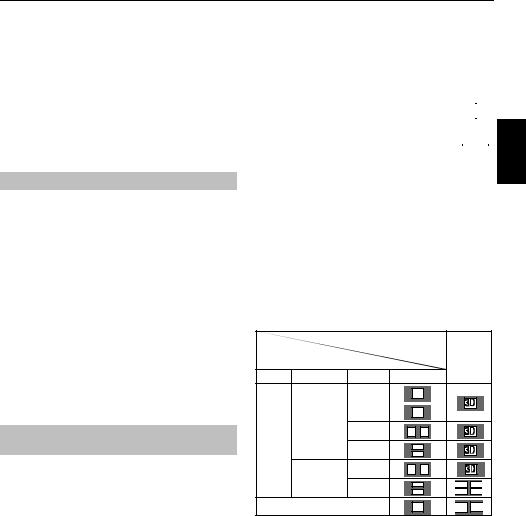
BEDIENINGSTOETSEN EN FUNCTIES
3D-functies gebruiken
Voor u 3D-programma’s bekijkt, raadpleegt en volgt u het onderdeel “De 3D-bril gebruiken” op pagina 6.
Voor het bekijken van 3D-programma's hebt u het volgende nodig:
•TOSHIBA 3D-bril FPT-P200 (bijgeleverd)
•Compatibel 3D-afspeelapparaat of compatibele 3D-bron
•Een hoogwaardige HDMI-kabel die 3D ondersteunt
3D-beelden bekijken
Binnenkomende videosignalen kunnen 2Dof 3D-signalen zijn. Een 2D-signaal kan alleen in 2D worden bekeken, maar 3D-signalen kunnen zowel in 2D als in 3D worden bekeken. Als de televisie het 3D-signaal kan herkennen, kan deze automatisch overschakelen naar de 3D-stand – zie “De modus Auto Start instellen” (op pagina 29). De gebruiker kan de weergavemodus ook wijzigen met behulp van de 3D-knop. Het formaat van het 3D-signaal kan zowel Naast elkaar (SBS) als Boven elkaar (TB) zijn. Als de tv niet in staat is het correcte formaat automatisch te detecteren, dient u dit zelf te kiezen. Raadpleeg hiervoor "De weergavemodus wijzigen of het 3D-formaat selecteren" hieronder.
OPMERKING:
•Wanneer er geen 3D-signaal ontvangen wordt, schakelt de weergavemodus niet over naar 3D.
•De 3D toets kan worden gebruikt bij digitale kanalen of HDMI-ingangssignalen.
•Als de geschikte modus en het geschikte formaat niet geselecteerd zijn, worden de 3D-beelden niet correct weergegeven.
•Er gelden beperkingen voor de beeldformaatinstellingen voor de modi 3D en 2D.
•3D-beelden worden van persoon tot persoon anders waargenomen.
•Draag voor het bekijken van 3D-beelden de 3D-bril.
De weergavemodus wijzigen of het 3D-formaat selecteren
|
Er zijn drie modi om tv te kijken. |
|
|
Modus |
Omschrijving |
3D |
Geeft 3D-beelden weer. |
|
|
2D |
Wijzigt 3D-beelden naar 2D-beelden. |
|
|
Native |
Geeft een signaal weer zoals het wordt ontvangen. |
|
|
Selecteer 3D Formaat:
Als het linkeren het rechterbeeld gelijk zijn in de modus Native, selecteert u SBS. Als het onderste en bovenste beeld gelijk zijn in de modus Native, selecteert u TB. Hieronder vindt u de verschillende 3D-formaten.
3D-formaat |
Omschrijving |
||||
Naast elkaar (SBS) |
Beelden voor het linkeren het rechteroog |
|
|
|
|
|
|
|
|||
|
worden naast elkaar geplaatst. |
|
|
|
|
|
|
|
|
|
|
Boven elkaar (TB) |
Beelden voor het linkeren het rechteroog |
||||
|
worden boven en onder aan het scherm |
|
|
|
|
|
geplaatst. |
|
|
|
|
|
|
|
|
||
|
|
|
|
|
|
Frame Packing |
De twee beelden voor het linker en voor het |
|
|
|
|
|
|
|
|
||
(FP) * |
rechter oog worden boven en onder elkaar op |
|
|
|
|
|
het scherm weergegeven. |
|
|
|
|
|
|
|
|
|
|
* Dit formaat kan niet handmatig geselecteerd worden.
Werking van de 3D-toets:
Hoe de 3D-functie werkt in de Native stand, hangt mede af van de ingangsfunctie.
Afhankelijk van de ingangsfunctie zal het keuzescherm voor 2Dof 3D-weergave verschijnen, of zal de weergave heen en weer schakelen tussen 2D en 3D.
Overschakelen naar de 3D-modus:
•Stel Voorkeuren / 3D Instelling / 3D Auto Start in op 3D.
•Druk op 3D tijdens het bekijken van beelden in de modus 2D of Native.
|
|
|
|
|
Op de |
|
|
|
|
|
3D-knop |
Type |
Extra informatie |
Formaat |
Bronsignaal |
drukken |
|
|
|||||
3D- |
Met 3D Auto |
FP |
3D |
* |
|
signaal |
Detect- |
|
|
|
|
|
3D |
|
|||
|
informatie |
|
|
||
|
|
SBS |
3D |
3D |
* |
|
|
|
|||
|
|
|
|
||
|
|
TB |
3D |
* |
|
|
|
3D |
|
||
|
|
|
|
||
|
Zonder 3D Auto |
SBS |
3D |
3D |
* |
|
|
||||
|
Detect- |
|
|
||
|
TB |
3D |
D 3 |
||
|
informatie |
||||
|
3D |
D 3 |
|||
2D-signaal |
|
|
3D |
D 3 |
|
* Correct 3D-beeld |
|
|
|
|
|
Nederlands
27

BEDIENINGSTOETSEN EN FUNCTIES
Nederlands
Het 3D-formaat selecteren in het Snelmenu in de 3D-modus: |
|
Het 2D-formaat selecteren in het Snelmenu in de 2D-modus: |
|||||||||||||||||||||||||||||
a Druk op QUICK om het Snelmenu weer te geven. |
|
|
a Druk op QUICK om het Snelmenu weer te geven. |
|
|
|
|
|
|||||||||||||||||||||||
b Druk op Bof bom 3D-instellingen te selecteren en druk vervolgens |
|
b Druk op Bof bom 3D-instellingen te selecteren en druk vervolgens |
|||||||||||||||||||||||||||||
|
op OK. |
|
|
|
|
|
|
|
|
|
|
|
op OK. |
|
|
|
|
|
|
|
|
|
|
|
|
|
|
|
|
|
|
c Druk op Bof bom Selecteer 3D Formaat te selecteren en druk |
|
c Druk op Bof bom Selecteer 2D Formaat te selecteren en druk |
|||||||||||||||||||||||||||||
|
vervolgens op OK. |
|
|
|
|
|
|
|
|
|
|
|
vervolgens op OK. |
|
|
|
|
|
|
|
|
|
|
|
|
|
|
|
|
||
d Druk op Cof com Naast elkaar of Boven elkaar te selecteren. |
|
d Druk op Cof com 2D (SBS) of 2D (TB) te selecteren. |
|
|
|
|
|
||||||||||||||||||||||||
|
|
|
|
|
|
|
|
|
|
|
|
|
|
|
|
|
|
|
|
|
|
|
|
|
|
|
|
|
|
|
|
|
|
|
|
|
|
|
|
|
|
Snelmenu |
|
|
|
|
|
|
|
|
|
|
Snelmenu |
|
|
|
|
|
|
||||
|
|
|
|
|
|
|
|
|
|
|
|
|
|
|
|
|
|
|
|
|
|
|
|
|
|
|
|
|
|
||
|
|
|
|
|
|
|
|
|
|
Selecteer 3D Formaat |
|
|
|
|
|
|
|
|
|
Selecteer 2D Formaat |
|
|
|
|
|
||||||
Type |
Extra |
Formaat |
Bronsignaal SBS |
TB |
|
Type |
Extra |
For- |
Bronsig- |
SBS |
|
|
|
TB |
Native |
||||||||||||||||
|
informatie |
|
|
|
|
|
|
|
|
|
|
|
informatie |
maat |
naal |
|
|
|
|
|
|
|
|
|
|
|
|||||
3D- |
Met 3D Auto |
FP |
|
|
|
|
|
|
|
|
|
3D- |
Met 3D |
FP |
|
|
|
|
|
|
|
|
|
|
|
|
|
|
|
||
|
|
3D |
|
|
|
|
|
3D |
|
|
|
|
|
|
|
|
|
|
|
|
|||||||||||
signaal |
Detect- |
|
|
|
|
|
|
|
|
|
|
sig- |
Auto Detect- |
|
|
|
|
|
|
|
|
|
|
|
|
|
|
|
|
|
|
|
informatie |
|
|
|
3D |
|
|
|
|
naal |
informatie |
|
|
3D |
|
|
|
|
|
|
|
|
|
|
|
|
|||||
|
|
|
|
|
|
|
|
|
|
|
|
|
|
|
|
|
|
|
|
|
|
|
|
|
|
|
|
|
|
|
|
|
|
|
SBS |
|
3D |
|
3D |
|
|
|
|
|
|
SBS |
3D |
|
3D |
|
|
* |
|
3D |
|
|
|
|
3D |
|
3D |
|
|
|
|
|
|
|
|
|
|
|
|
|
|
|
|
|
|
|
|
|
|
||||||||||||
|
|
|
|
|
|
|
|
|
|
|
|
|
|
|
|
|
|
|
|
|
|
|
|
|
|
|
|
|
|
|
|
|
|
TB |
3D |
|
|
|
|
|
|
TB |
3D |
|
|
* |
3D |
3D |
|
|
|
|
3D |
|
|
|
|
|
|
|
3D |
|
|
|
3D |
||
|
Zonder 3D |
SBS |
3D |
3D |
* |
|
3D |
3D |
|
Zonder 3D |
SBS |
3D 3D |
* |
3D |
|
|
3D 3D |
|
|
|
|
|
|
||||||||||||
|
Auto Detect- |
|
|
|
3D |
3D |
|
Auto Detect- |
|
|
|
|
* |
|
|
||
|
|
|
|
|
|
|
TB |
3D |
|
3 |
3D |
3D |
|||||
|
informatie |
TB |
3D |
|
D 3 |
* |
|
|
informatie |
3D |
|
3 |
|
3D |
|||
|
|
|
3D |
|
D 3 |
|
|
2D-signaal |
|
3D |
|
3 |
|
|
3D |
||
2D-signaal |
|
3D |
|
D 3 |
3D |
|
|
|
3D |
||||||||
|
|
3D |
* |
Correct 2D-beeld |
|
|
|
|
|
|
|||||||
* |
Correct 3D-beeld |
|
|
|
|
|
|
|
|
|
|
|
|
||||
|
|
|
|
|
|
|
|
|
|
|
|
|
|
|
|
||
Overschakelen naar de 2D-modus:
•Stel Voorkeuren / 3D Instelling / 3D Auto Start in op 2D.
•Druk op 3D tijdens het bekijken van beelden in de modus 3D of Native.
|
|
|
|
|
|
|
|
Op de |
|||||
|
|
|
|
|
|
|
|
3D-knop |
|||||
|
|
|
|
|
|
|
|
drukken |
|||||
Type |
Extra informatie |
Formaat |
Bronsignaal |
||||||||||
|
|
|
|
|
|||||||||
3D- |
Met 3D Auto |
FP |
|
|
|
|
|
|
|
|
|
||
|
|
3D |
|
|
* |
|
|
|
|
||||
signaal |
Detect- |
|
|
|
|
|
|
|
|
3D |
|
|
|
|
informatie |
|
|
|
3D |
|
|
|
|
|
|
|
|
|
SBS |
3D |
3D |
* |
3D |
|
|
|
|||||
|
TB |
3D |
* |
3D |
||
|
3D |
|
||||
Zonder 3D Auto |
SBS |
3D |
3D |
3D |
3D |
|
Detect- |
|
|||||
TB |
3D |
3D |
||||
informatie |
||||||
3D |
3D |
|||||
2D-signaal |
|
3D |
* |
3D |
||
|
|
|||||
OPMERKING: neem de 3D-bril af in de 2D-modus.
Overschakelen naar de modus Native:
•Druk op 3D tijdens het bekijken van beelden in de modus 3D.
•In het Snelmenu in de 2D-modus.
a Druk in het Snelmenuop Bofbom 3D-instellingen te selecteren en druk vervolgens op OK.
b Druk op Bof bom Selecteer 2D Formaat te selecteren en druk vervolgens op OK.
c Druk op Cof com Native te selecteren.
OPMERKING: wanneer Frame Packing gekozen is, wordt Selecteer 2D Formaat uitgegrijsd.
* Correct 2D-beeld
28
